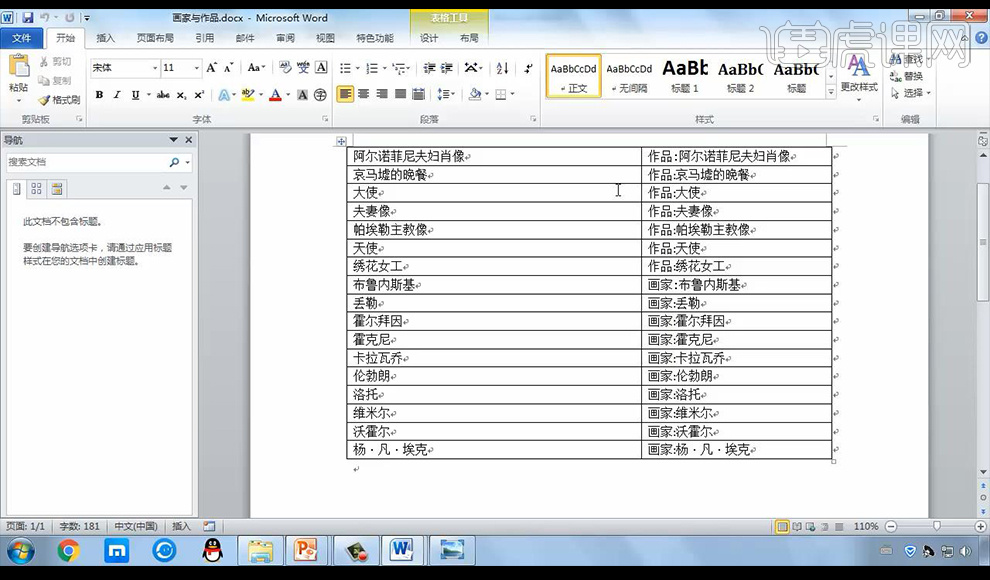word真题
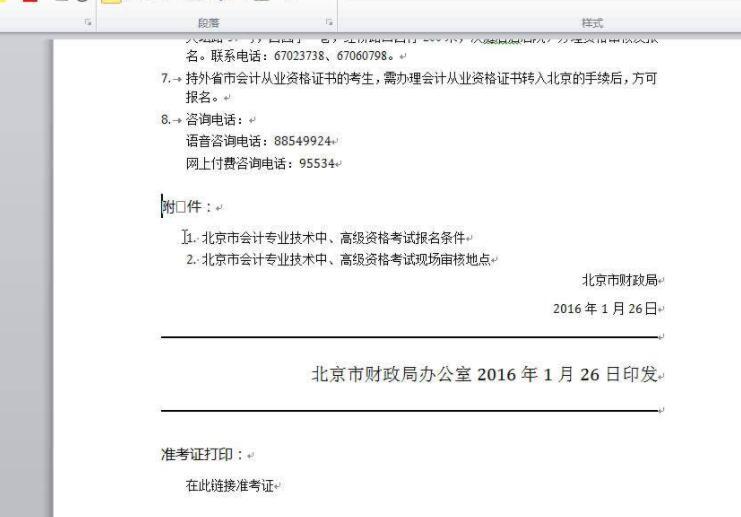
1.问题1:在练习文件夹下打开【素材】文件夹,双击【ALL最初始素材】,新建Word文档,【文件】-【保存】,命名为“准考证”,保存到素材文件夹。
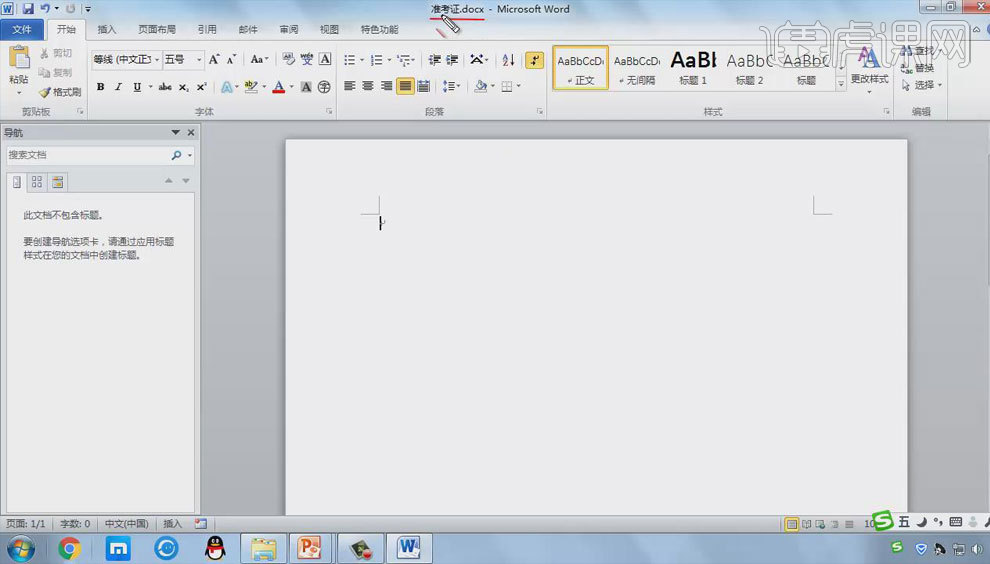
2.打开准考证示例,查看效果,回到文档,【插入】-【表格】,列数3、行数9,【选中】需合并的单元格,【布局】-【合并单元格】,再【调整】列宽。
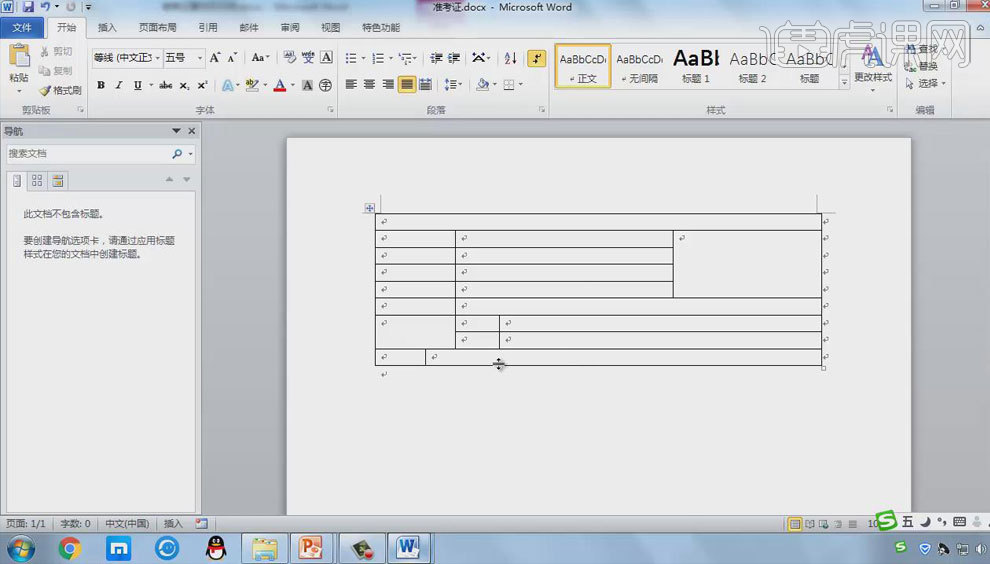
3.【Ctrl+C】复制准考证文字内容,【Ctrl+Shift+Alt】可一次选择多行,【Ctrl+V】粘贴到表格中,点击【保存】。

4.【全选】表格,【布局】-【属性】,选择环绕,点击定位,进行设置,【布局】-【自动调整】-【根据窗口自动调整表格】,【开始】-【段落】-【边框底纹】,其样式30%、颜色蓝色。
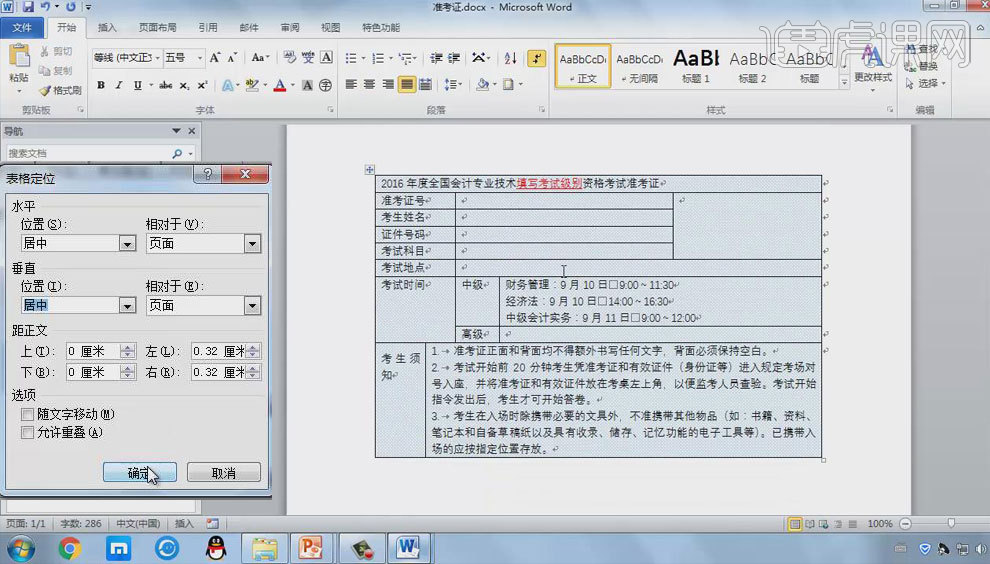
5.【选中】标题,字号小二,间距加宽、磅值1.8,【选中】考生须知,【布局】-【文字方向】-【竖向】,【中部居中】,【选中】后面的文字,【段落】-【编号】,再根据示例设置文字是大小、对齐方式。
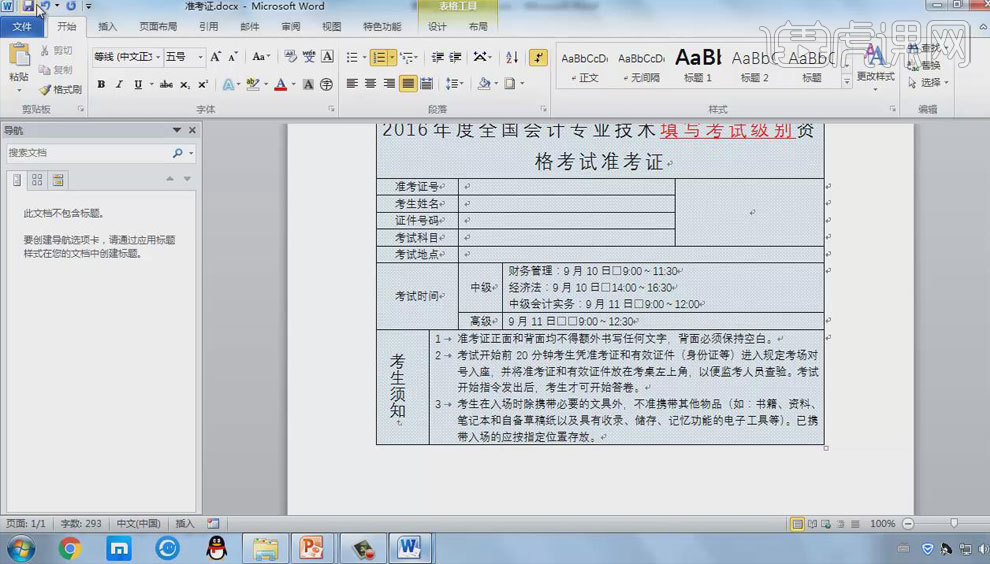
6.问题2:光标定位到标题后,【邮件】-【开始邮件合并】-【邮件合并分步向导】,默认点击下一步,第三步点击“浏览”,找到“考生名单”,点击【确定】,默认下一步。
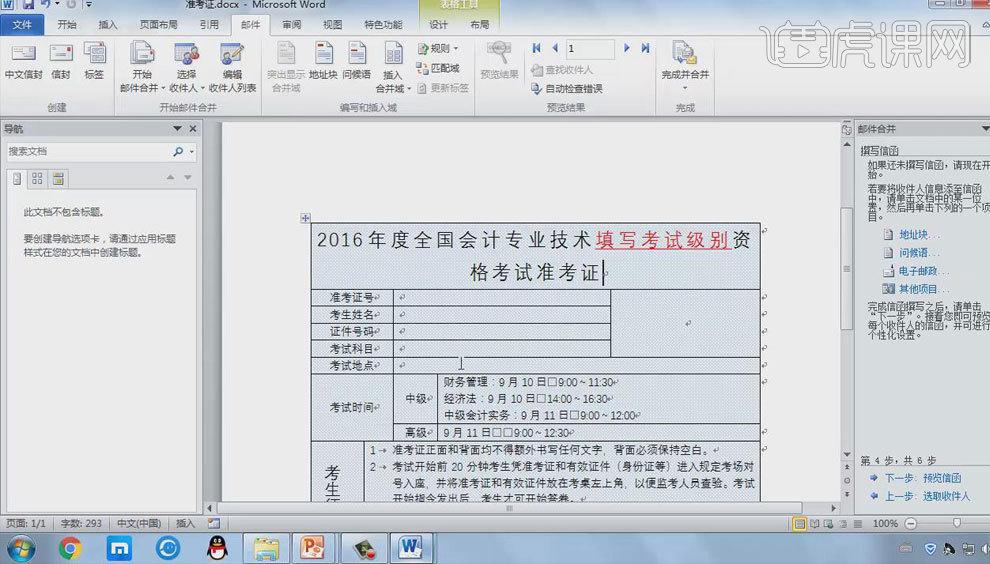
7.【选中】红色文字,【右键】删除,【规则】-【如果那么否则】,按要求设置,【格式刷】刷回“中级”格式,光标定位到下方空单元格,点击【插入合并域】。

8.【选中】文字,在【字体】中将文字设为微软雅黑、小四,再【选中】时间前的文本,【段落】-【调整宽度】-【6字符】。
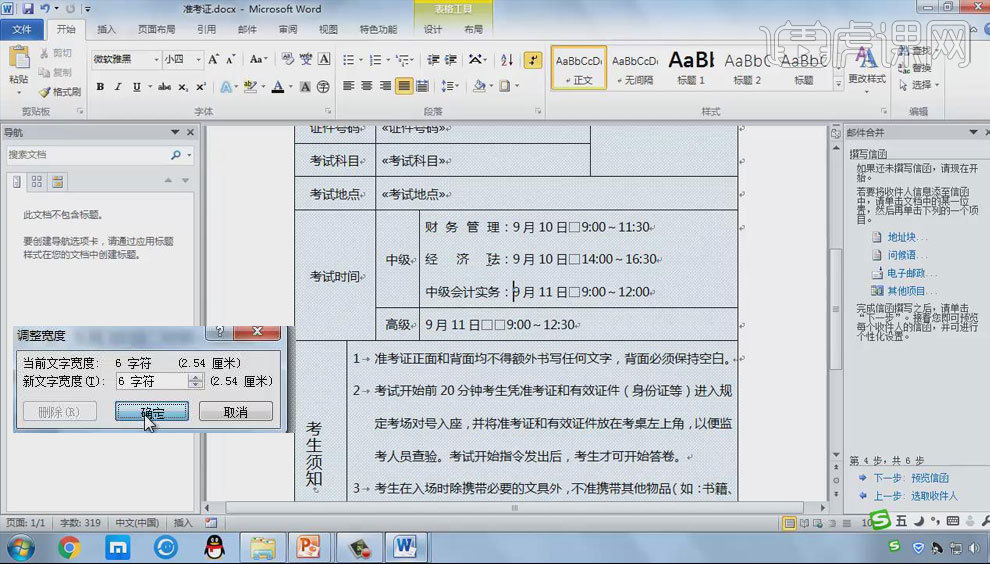
9.光标定位到照片处,【插入】-【文档部件】-【域】,将其调小,【Shift+F9】,【选中】照片,【插入合并域】-【照片】,再点击【Shift+F9】。
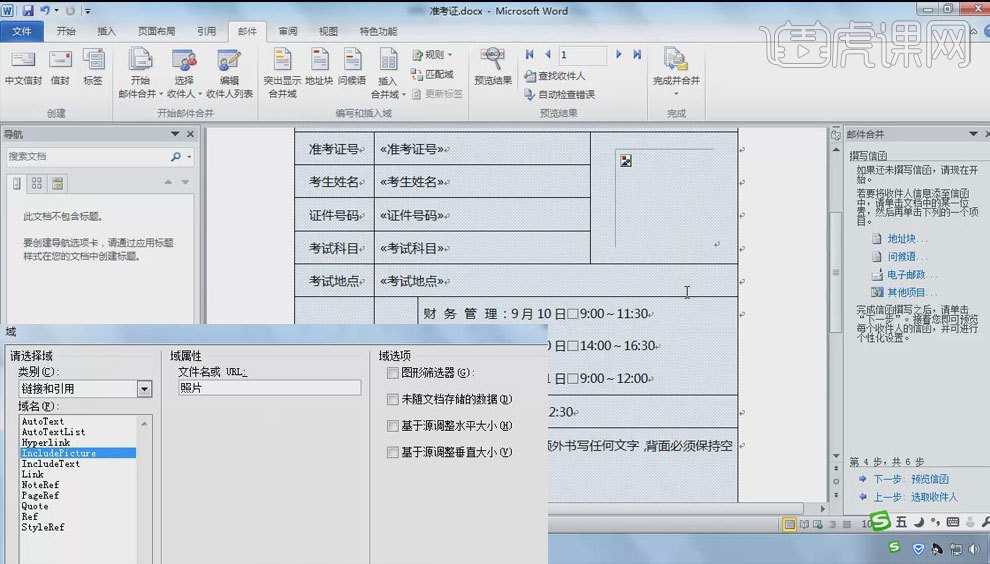
10.【邮件】-【编辑收件人列表】,在对话框中点击【筛选】,按要求进行设置,点击【确定】,点击【下一步】,编辑单个信函,勾选【全部】,按要求将进行【保存】,关闭Word。

11.问题3:在【ALL最初素材】文件夹下,打开【Word素材】,【文件】-【另存为】,【删除】文件名中的“素材.docx”,点击【保存】。
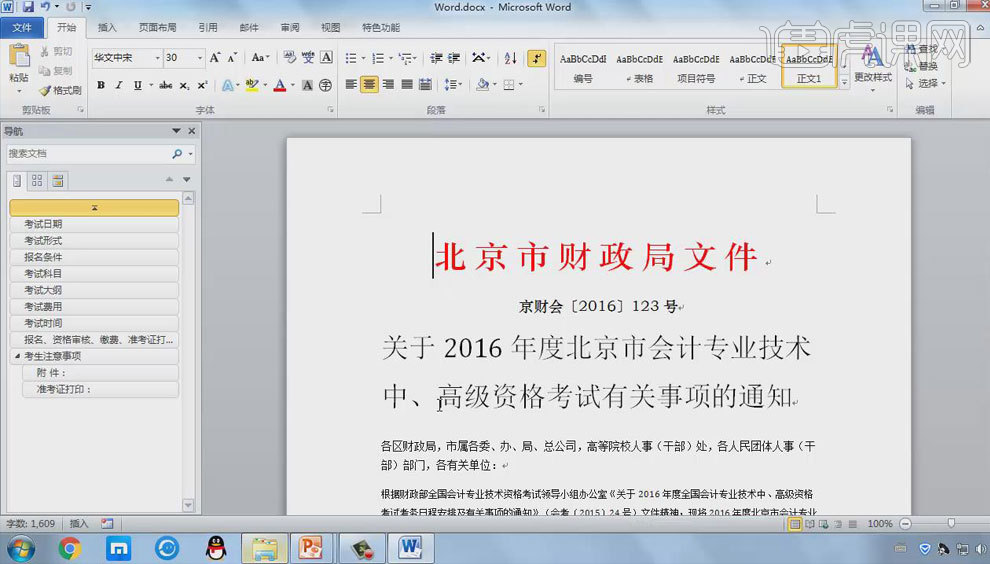
12.【开始】-【编辑】-【替换】,点击【特殊格式】,查找内容为手动换行符、替换内容为段落标记,点击【全部替换】,多点击几次。
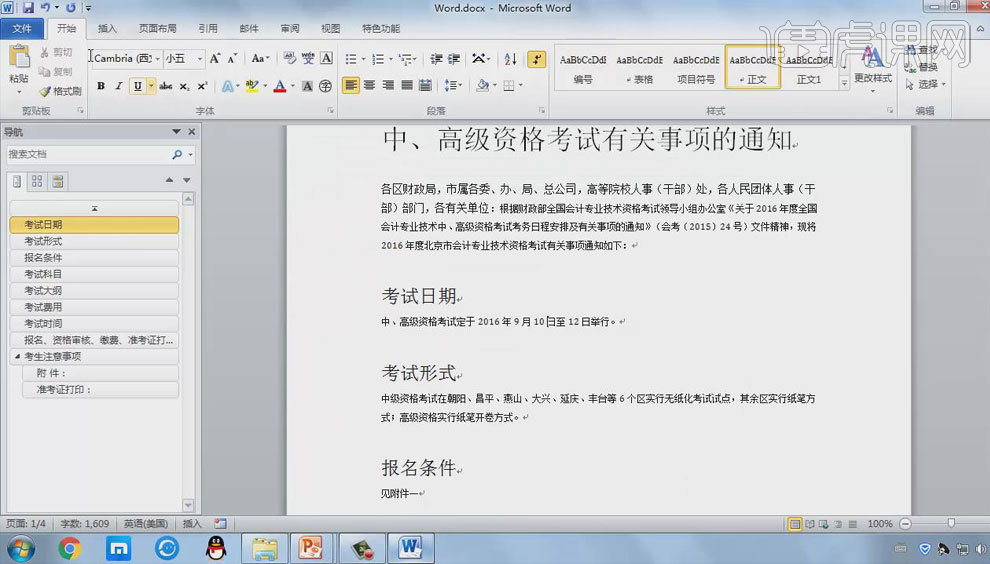
13.光标定位到文号后,【段落】-【横线】,【右键】-【设置横线格式】,按要求设置,点击【保存】。
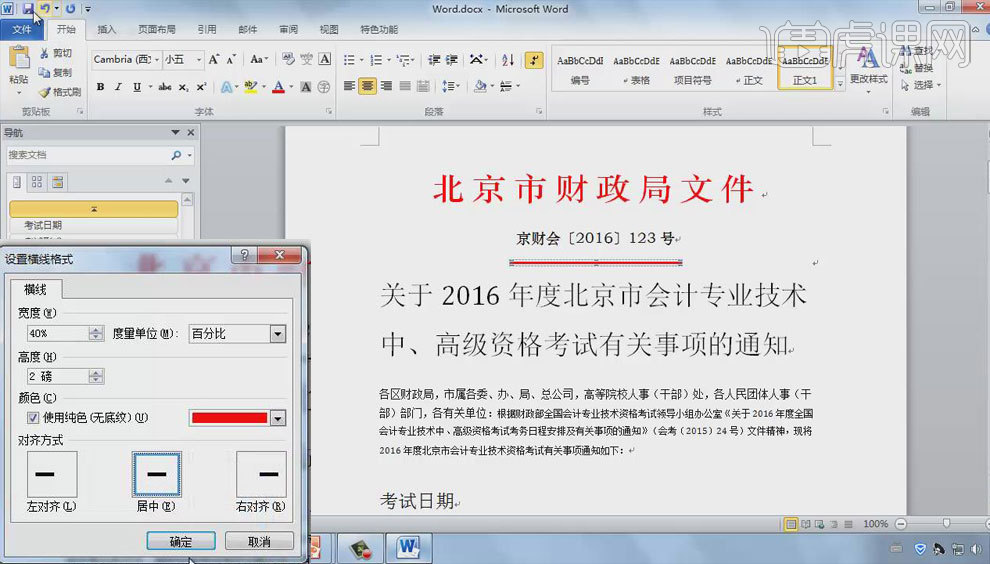
14.点击【样式】右下角的箭头,点击【管理样式】-【导入/导出】,再点击右侧关闭文件、打开文件,类型为所有文件,选择样式模板文档,【选中】编号到标题3、项目符号、正文,点击【复制】。

15.【Ctrl+X】剪切蓝色文字,光标定位到图表前,【插入】-【SmartArt】,选择【分段流程】,点开文本窗格,【Ctrl+X】粘贴文字,【调整】流程图颜色、样式,【删除】原有示例。
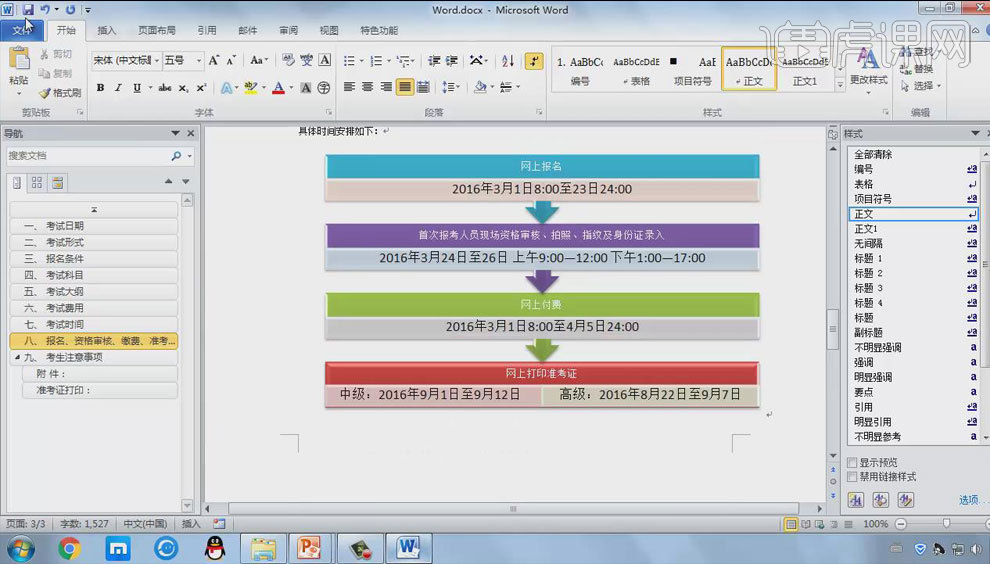
16.【选中】附件下的序号1文字,【插入】-【超链接】,选择附件1,同样为序号2插入附件2的超链接,【页面布局】-【主题】-【颜色】-【新建主题颜色】,按要求设置。
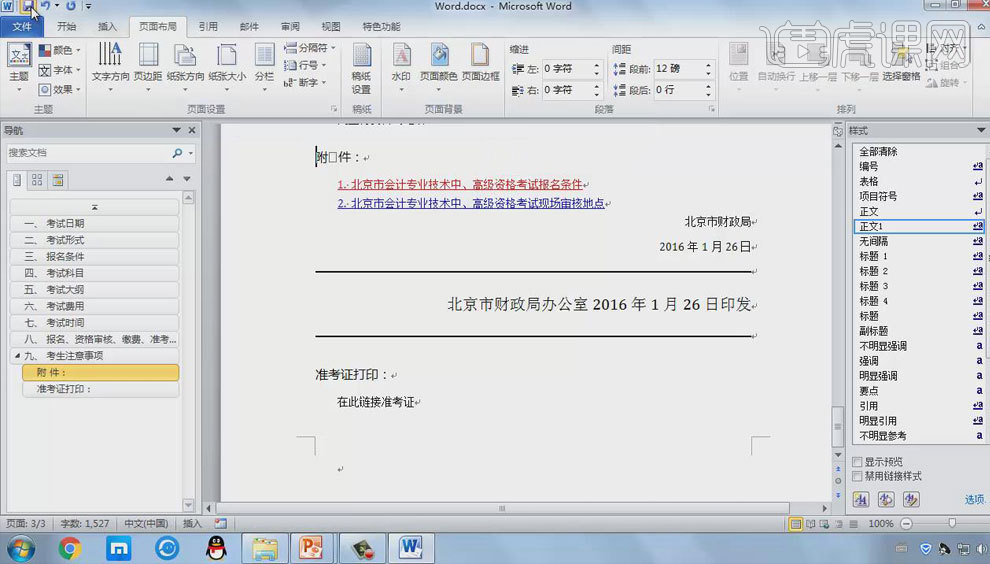
17.【删除】在此链接准考证,【插入】-【对象】,点击【由文件创建】,按要求设置,【选中】图标,【插入】-【超链接】,选择个人准考证,点击【保存】,关闭Word。
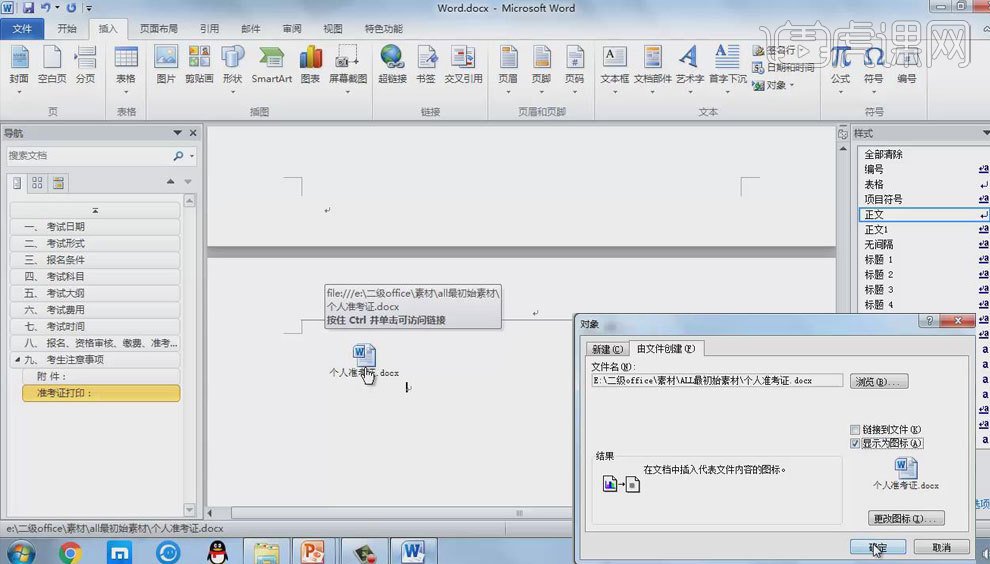
1、本节课主讲内容:字处理题。
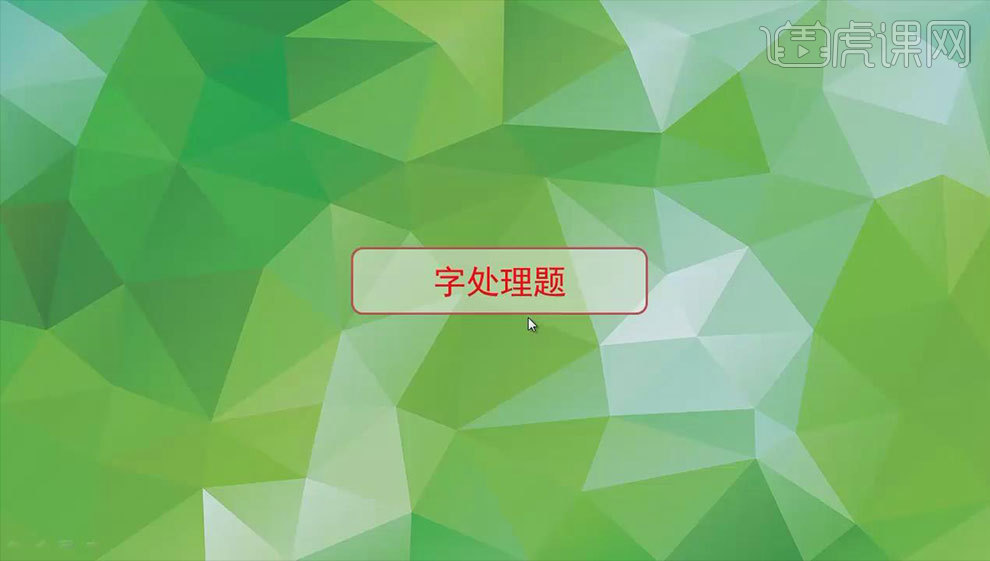
2、第1-4题操作讲解,另存为命令、查找替换使用方法、纸张页面设置等操作讲解。
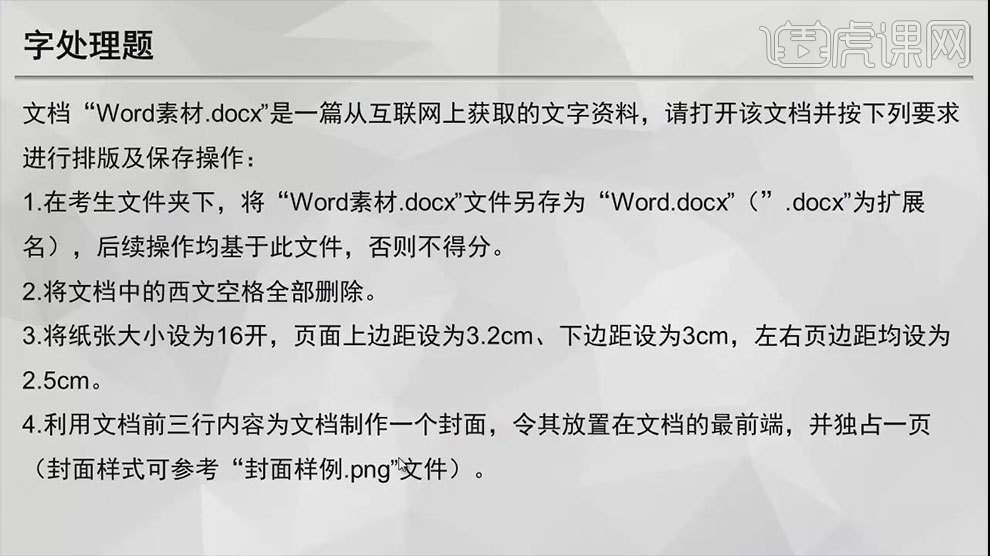
3、第5-7题操作讲解,标题段落设置、图表制作、超链接添加等操作讲解。
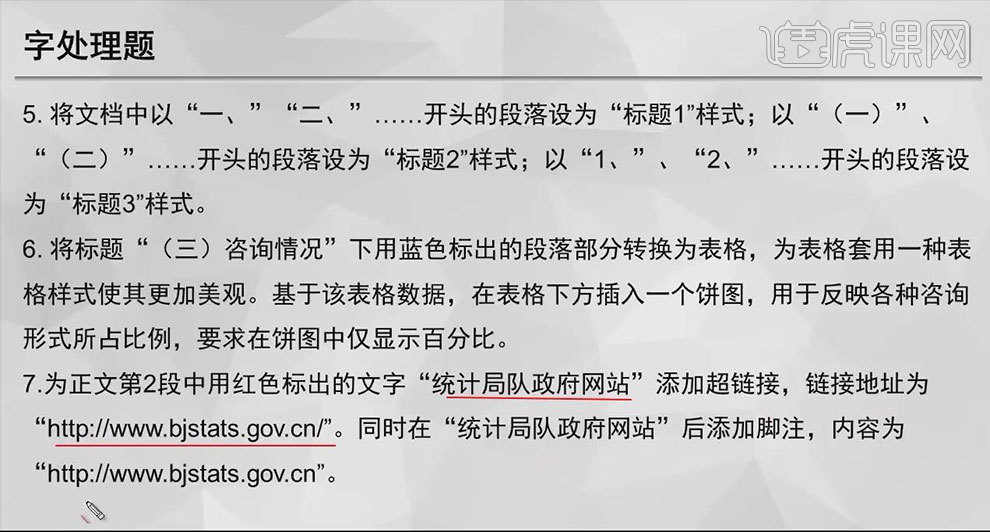
4、第8-11操作讲解,分节符添加、页眉页脚添加、另存为PDF格式等操作讲解。

1.本节课我们讲解字处理题,首先我们看一下题目第一题如图所示。

2.我们进行找到文件然后进行打开点击【另存为】进行输入名称如图所示。

3.第二题我们设置文档的标题属性为【语义网格的研究现状与展望】,我们点击文件-【信息】word设置-【摘要】设置如图所示。
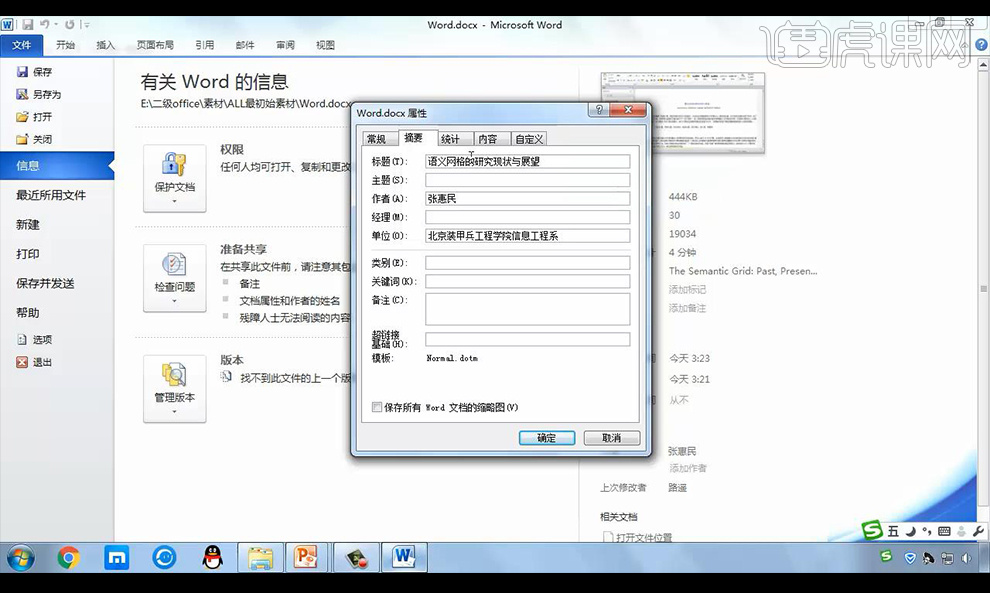
4.然后我们看一下第三题如图所示。
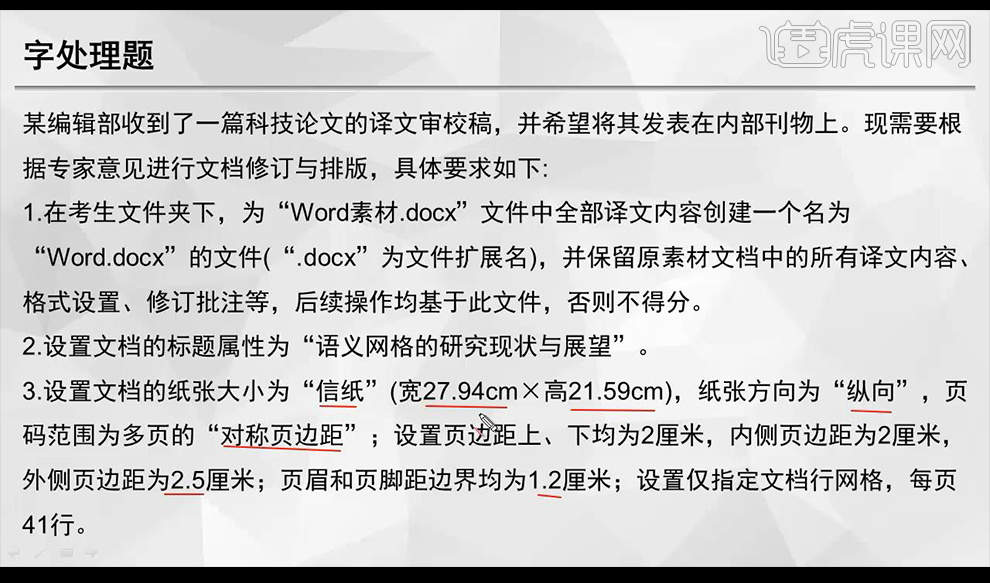
5.我们选择【页面布局】然后进行设置纸张方向-【纵向】,纸张大小为【信纸】。
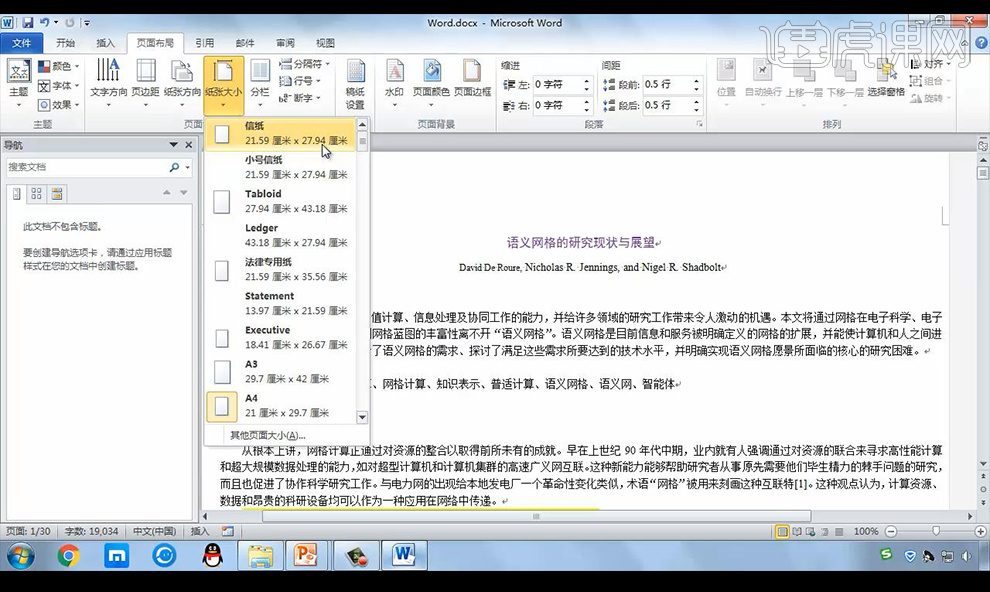
6.然后我们进行调整【页边设置】-【页边距】如图所示。
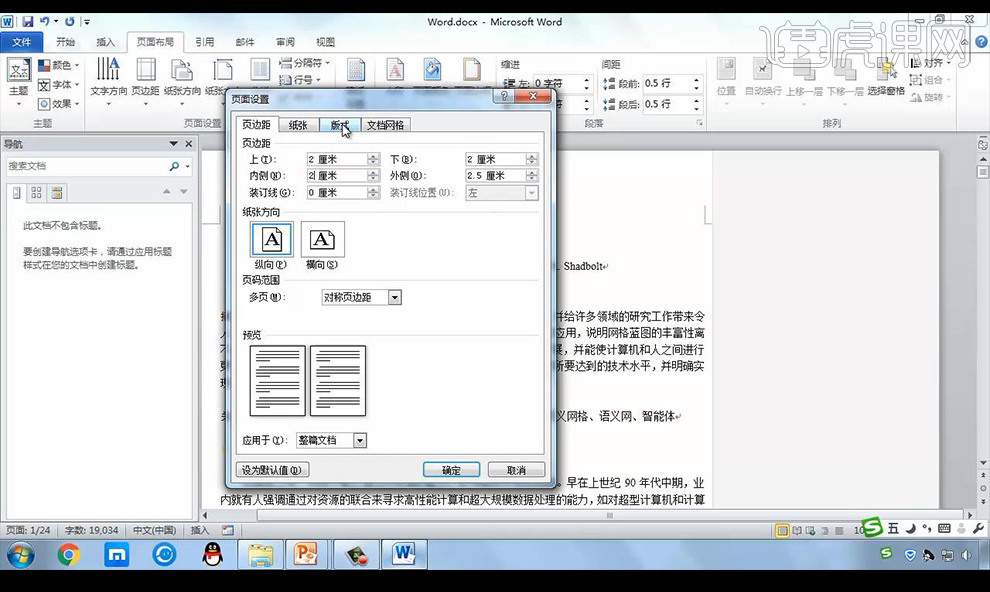
7.接下来我们调整【版式】如图所示。
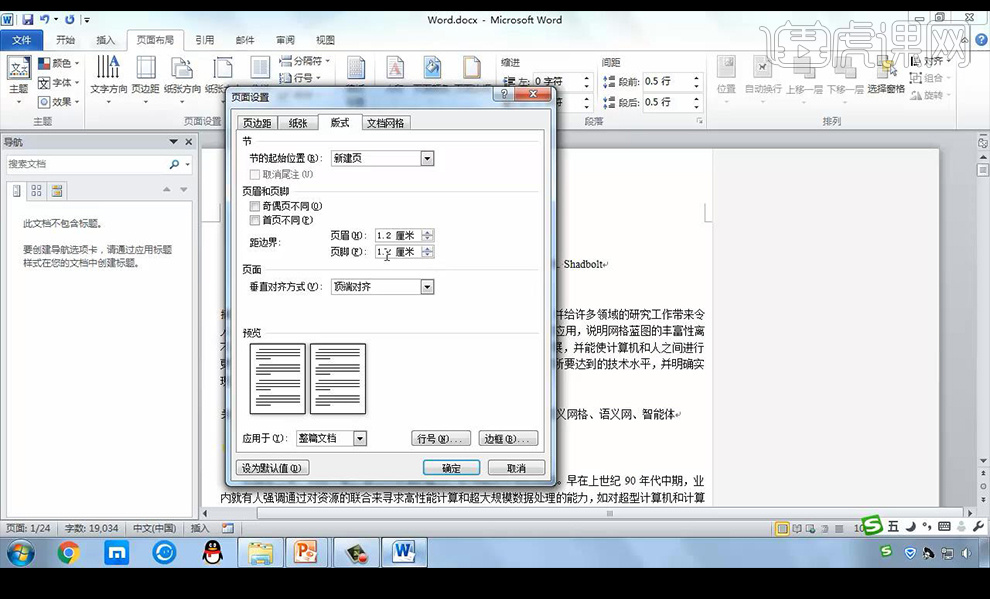
8.我们再调整【文档网格】如图所示。
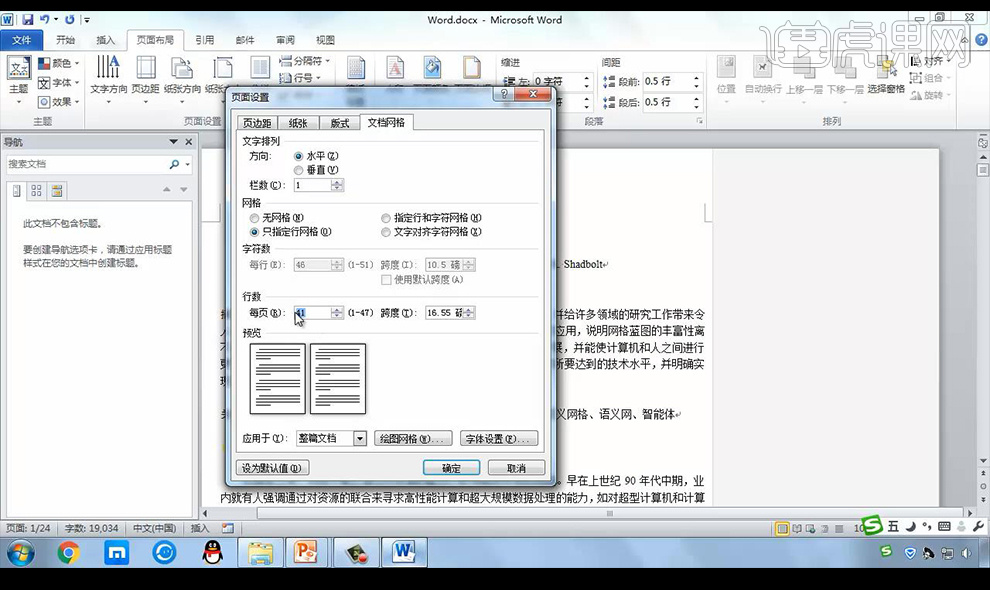
9.接下来我们看第四题是删除文档中的空行跟黄色突显的注释文字,将所有标记红色的字改为黑色,调整如图所示。
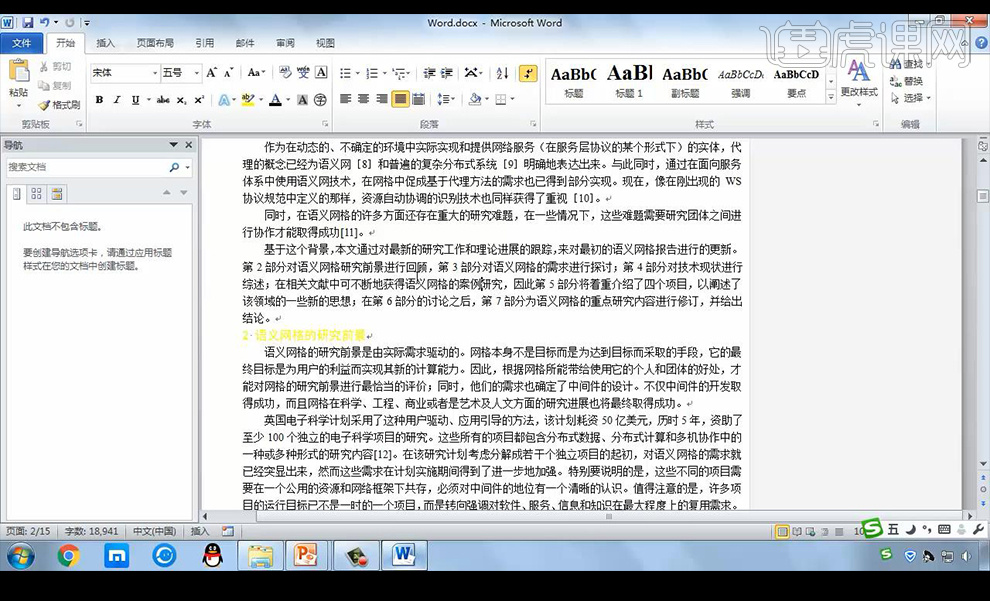
10.第五题我们如图所示。
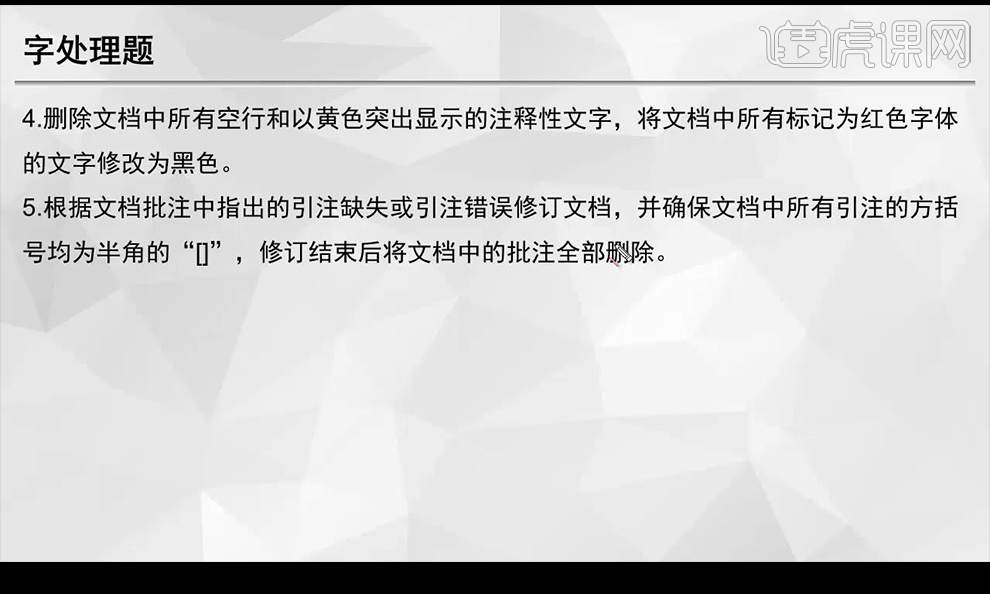
11.我们进行调整符号,然后选中批注点击删除下拉选项删除所有批注。
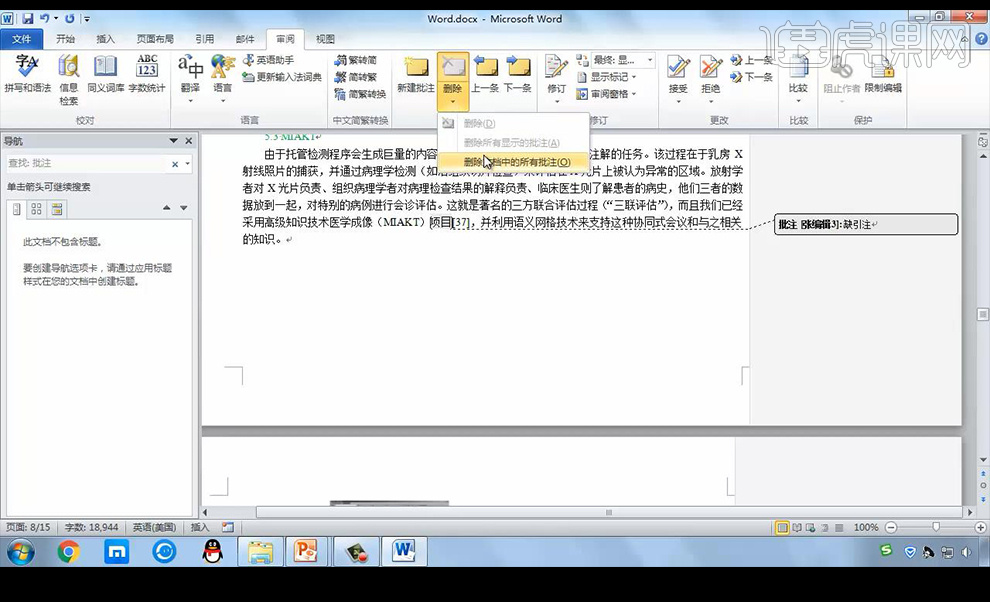
12.第六题我们将关键词段落之后的所有段落分为两栏,设置栏间距为2字,带有分隔线,我们选中文案点击【分栏】设置如图所示。
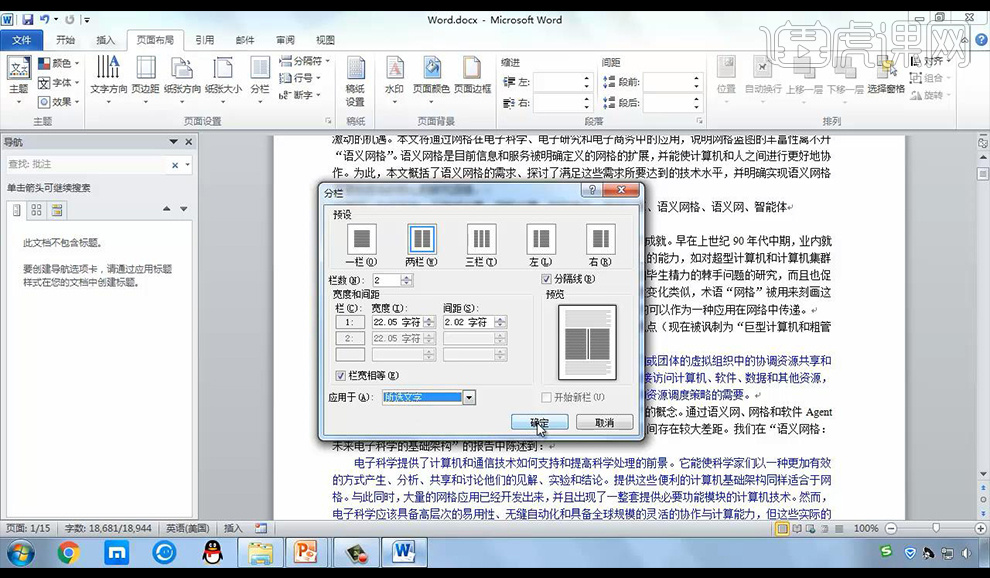
13.接下来我们看一下第七个小题如图所示。

14.我们选择一个格式的文案进行点击【选择】-【选择相似的格式】然后进行选择样式修改。
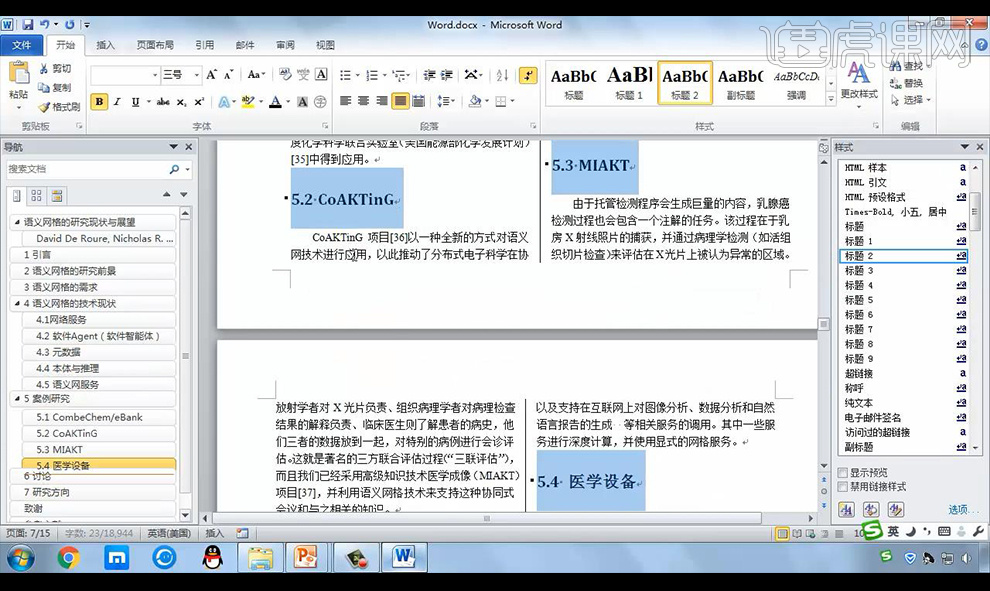
15.我们可以点击【标题】进行修改样式如图所示。
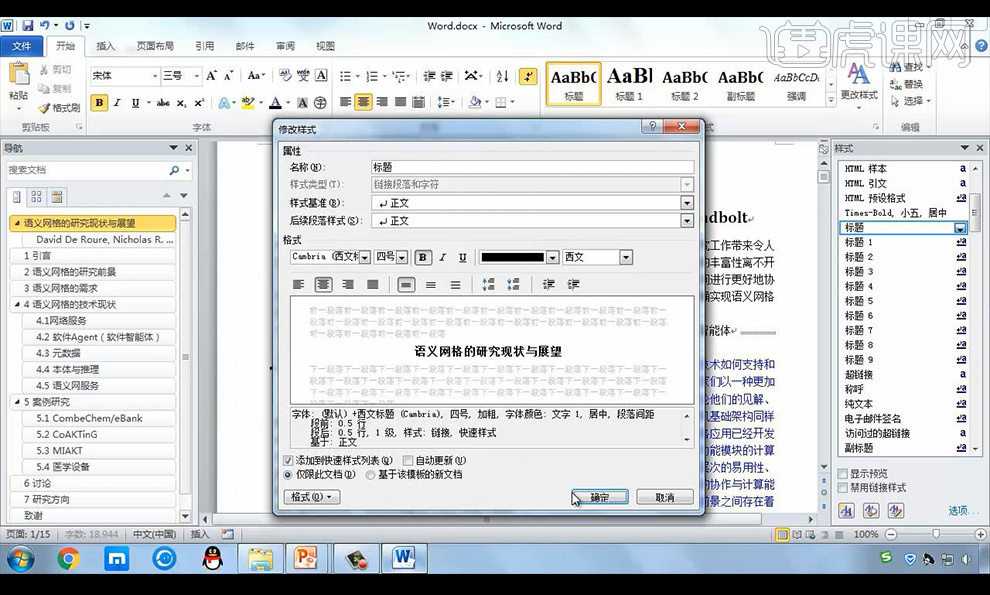
16.接下来我们看一下我们的修改文字的要求如图所示。
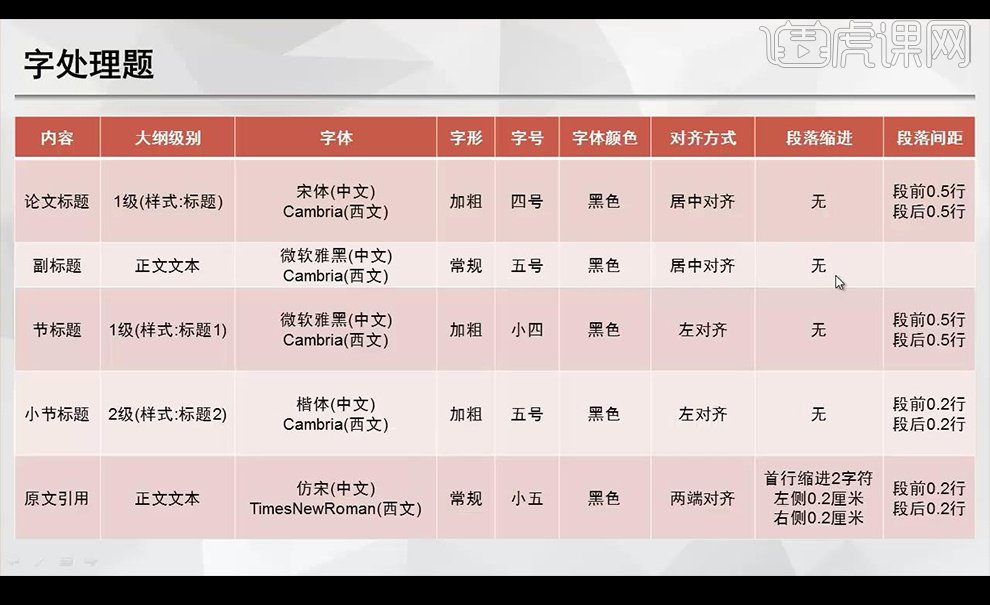
17.我们按照几个要求进行修改完成如图所示。
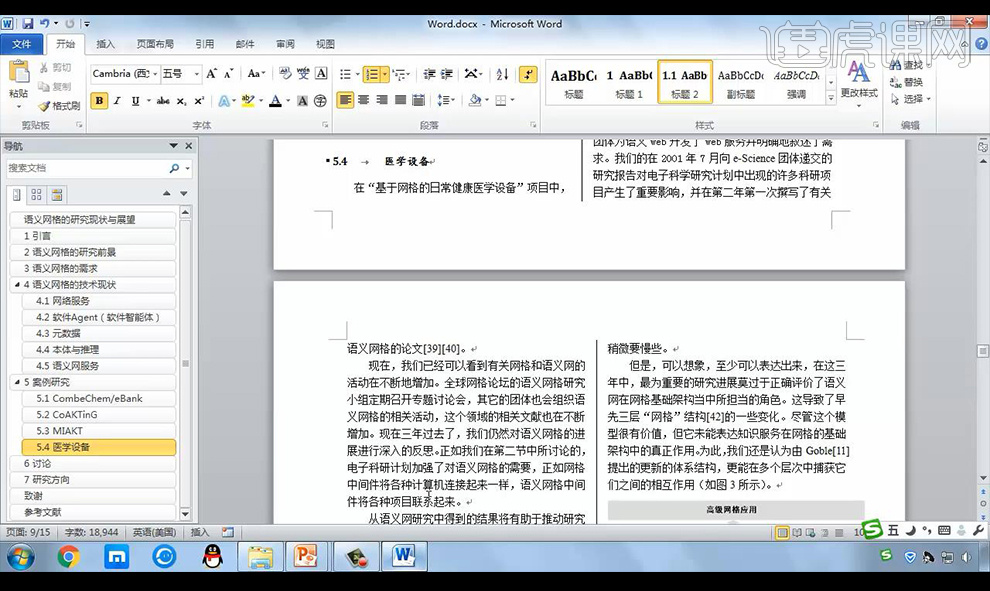
18.我们看第八个题目如图所示。
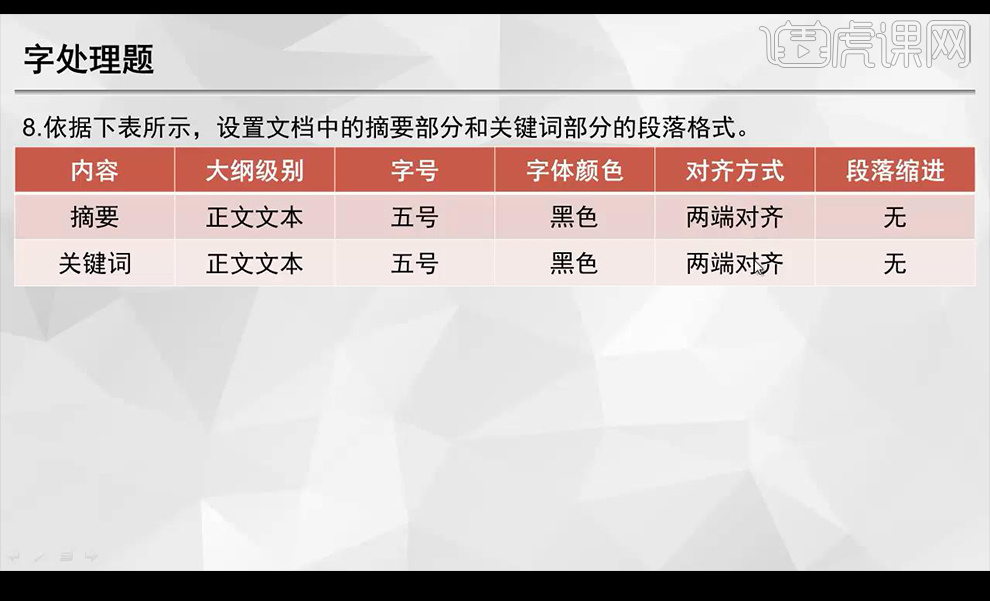
19.我们进行按照要求设置参数效果如图所示。
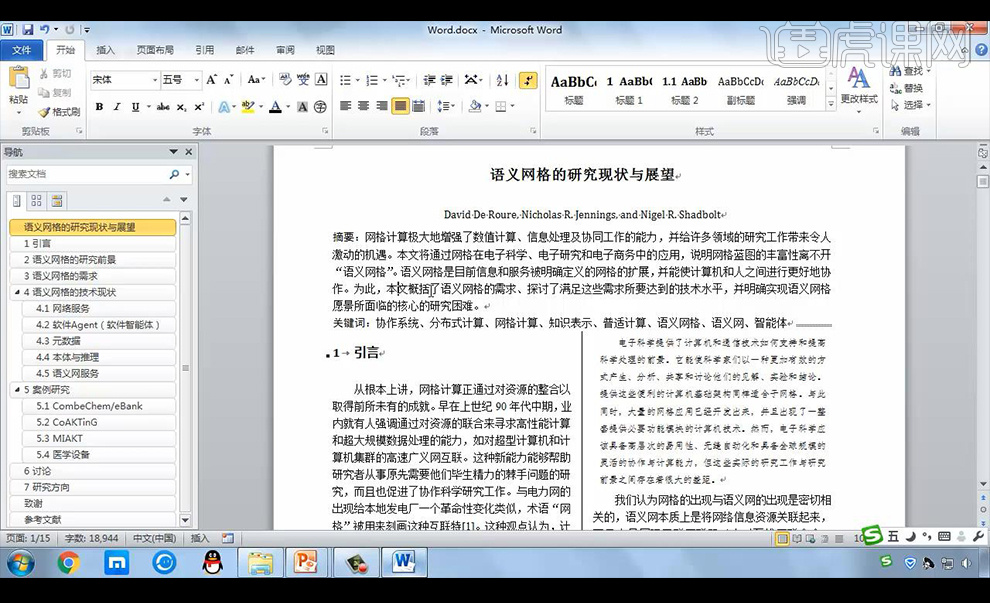
20.接下来我们看一下第九个小题如图所示。
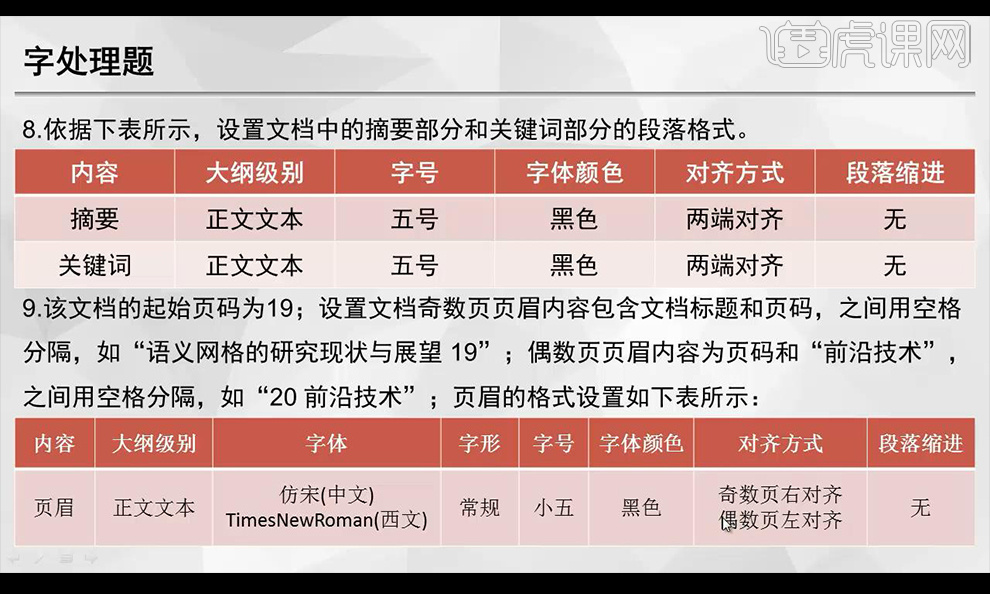
21.我们按照要求来进行设置格式如图所示。
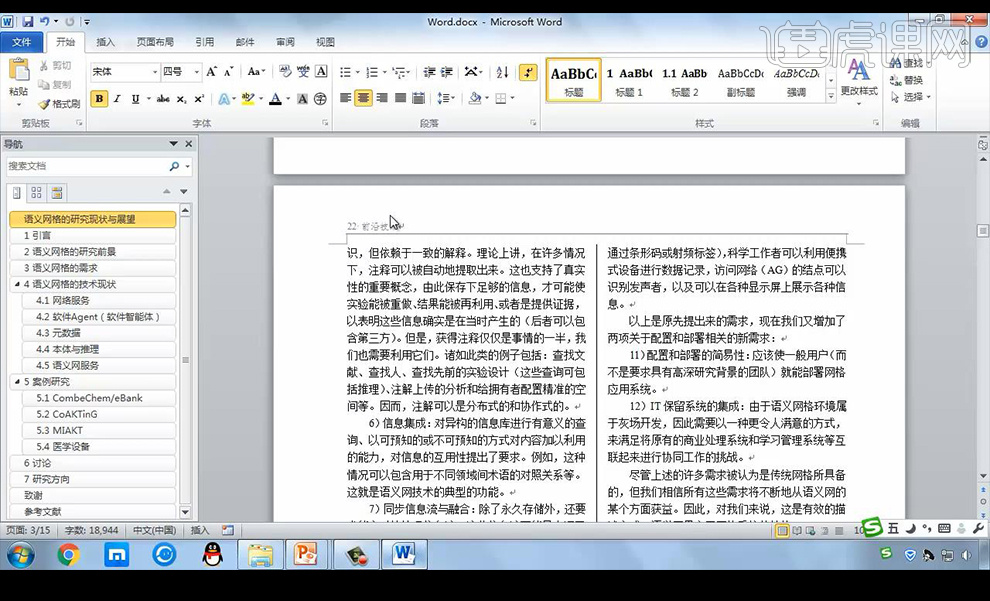
22.然后我们看一下第十个小题如图所示。
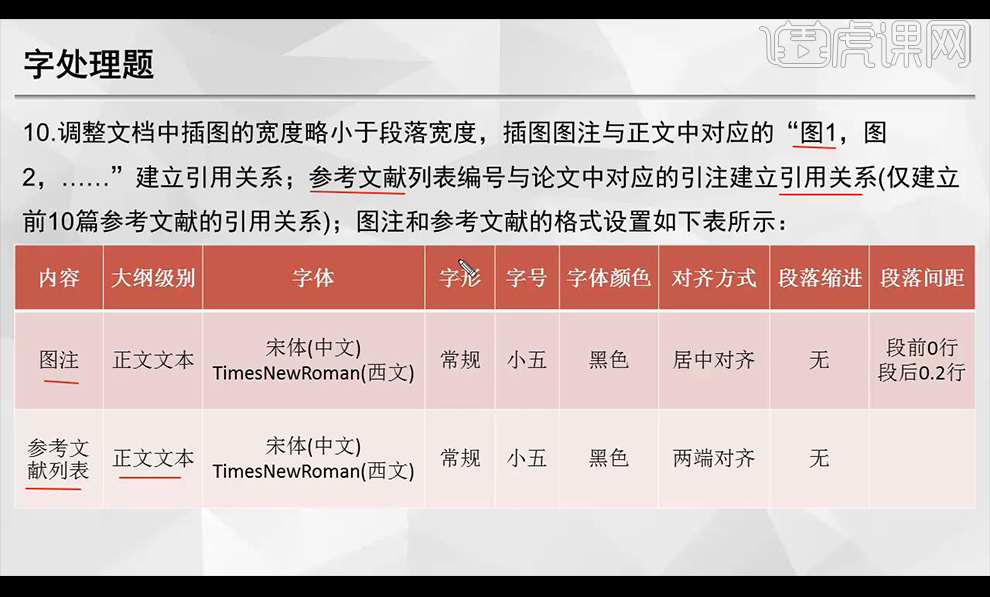
23.我们点击【题注】进行选择新建标签确定。
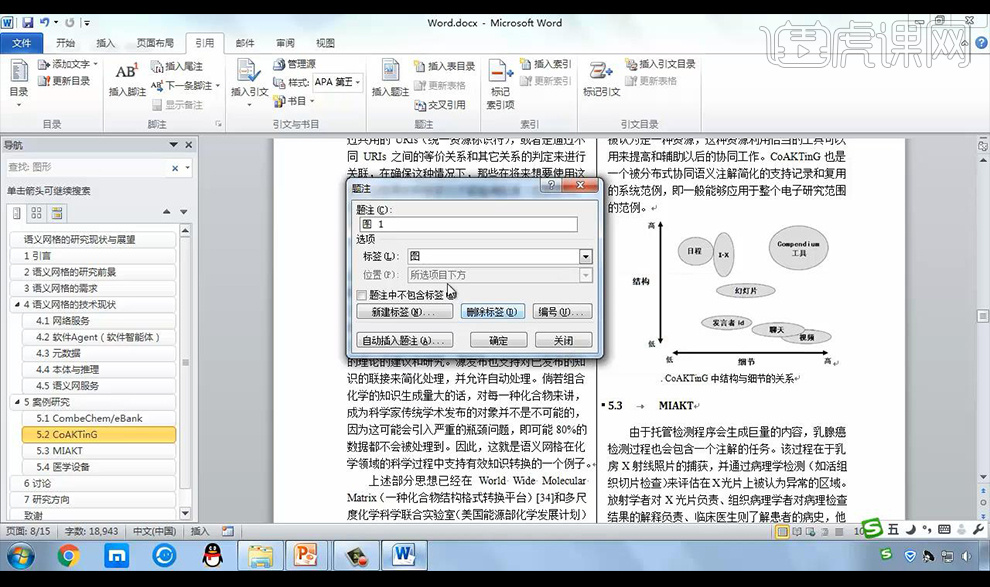
24.然后我们进行设置【修改样式】如图所示。
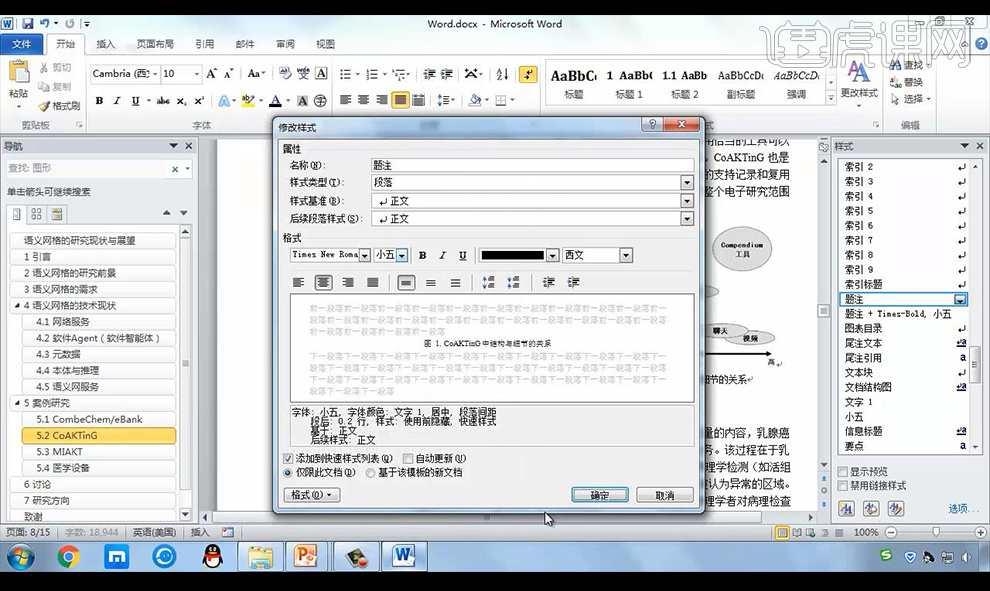
25.接下来我们继续按照要求进行设置文字效果如图所示。
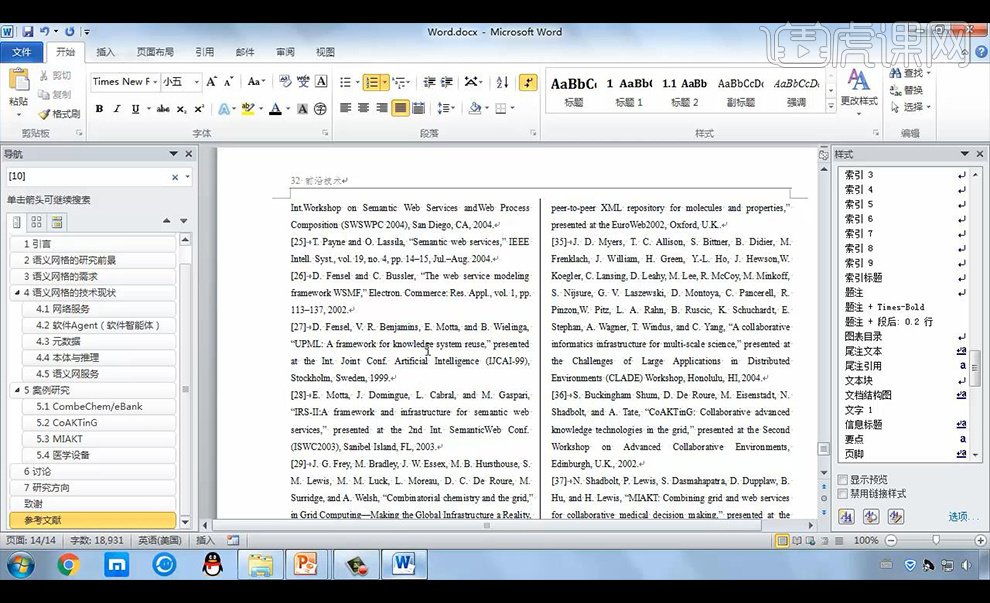
26.我们再来看第十一题,设置文字格式如图所示。
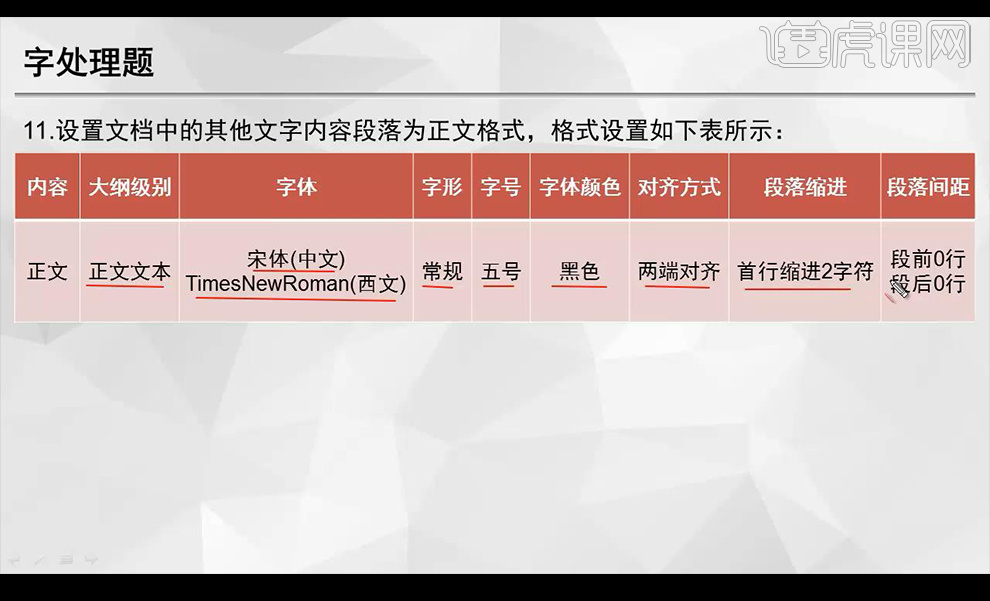
27.我们按照要求进行调整文字大小颜色对齐方式等如图所示。
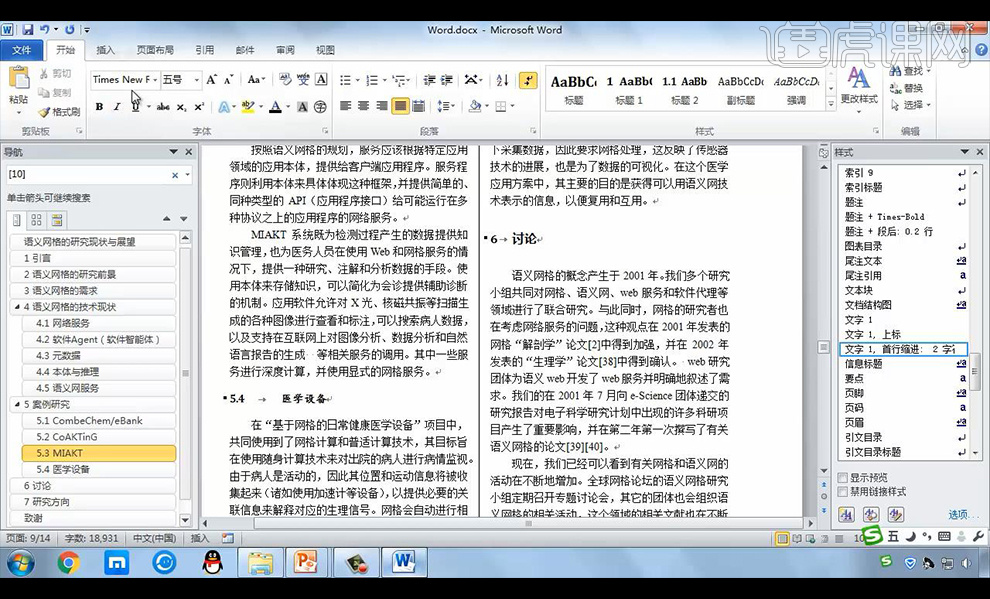
28.然后我们看一下第十二题如图所示。
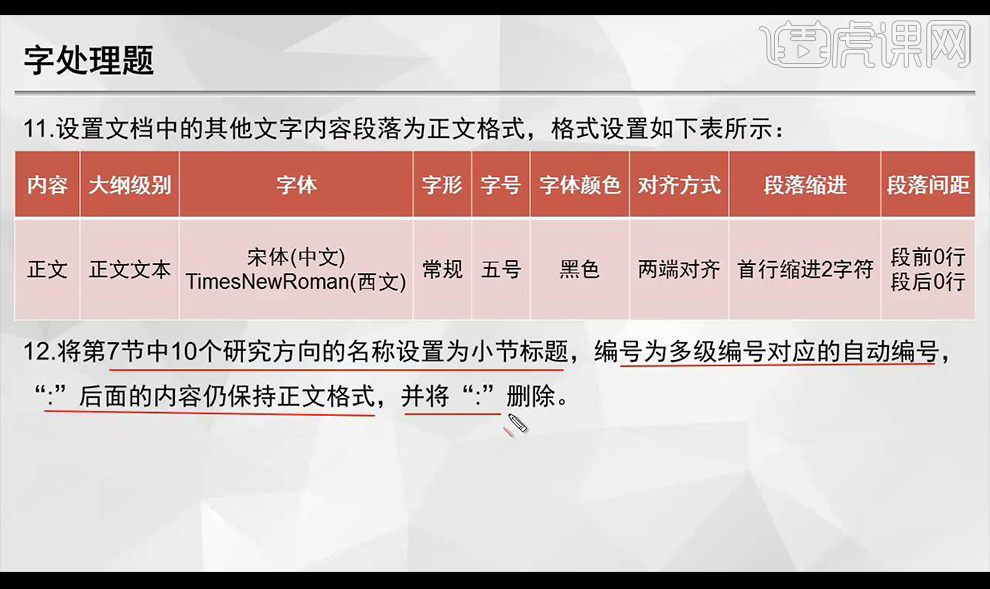
29.设置编号之后我们进行删除冒号如图所示。
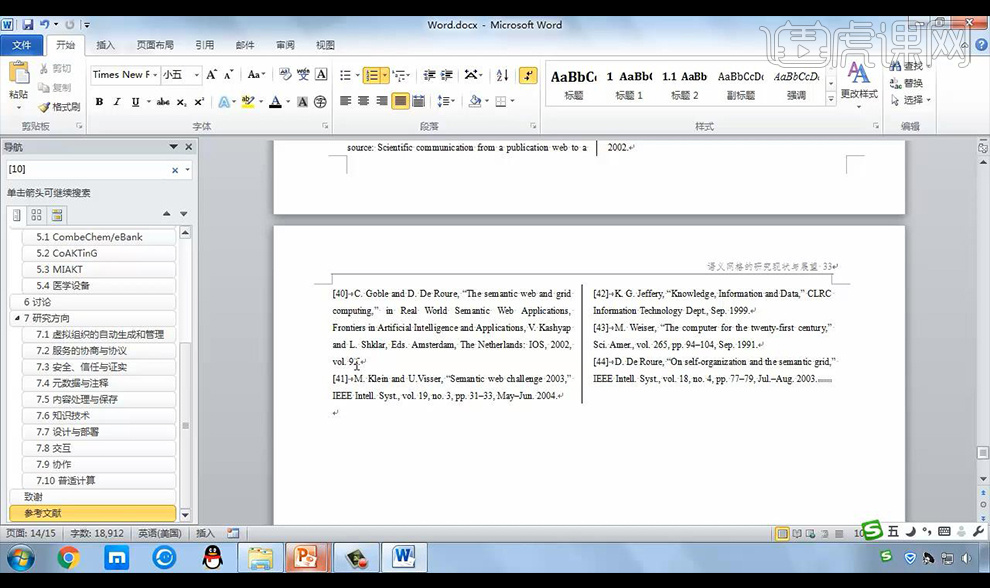
30.本节课结束。
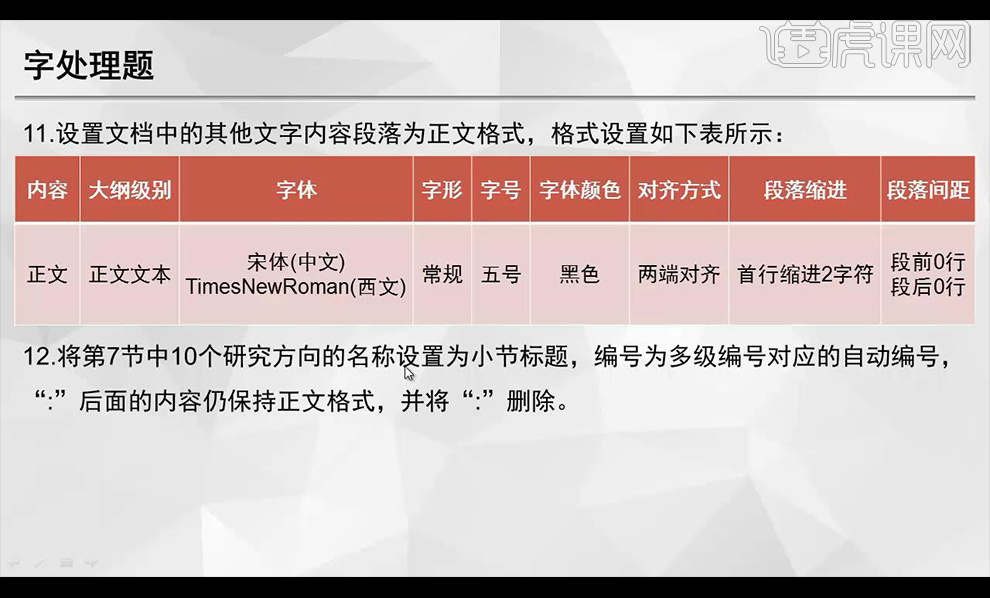
1.本节课我们进行讲解字处理题,首先我们看第一题如图所示。

2.我们打开题目中的文件然后进行另存为修改名称后进行保存。
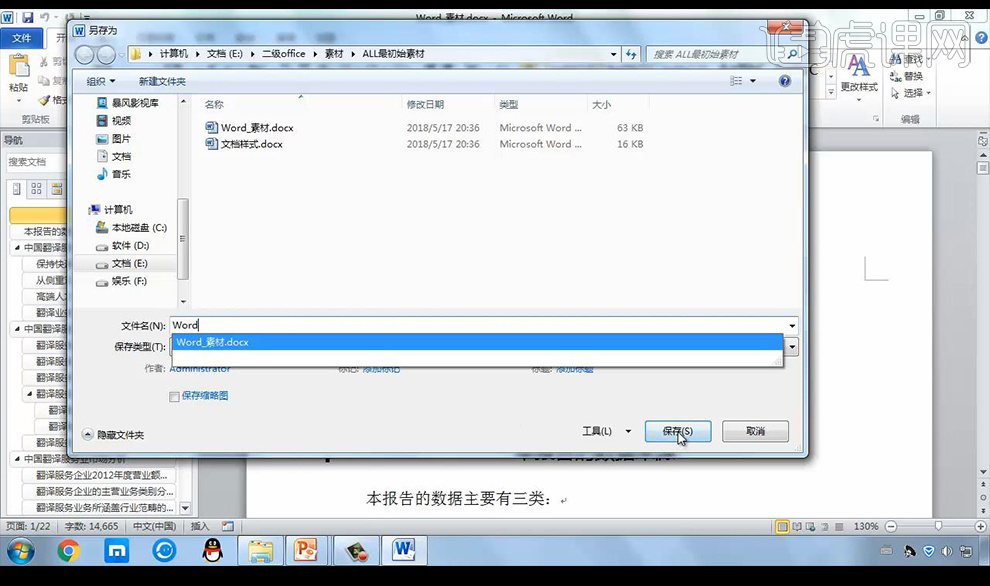
3.然后我们来看一下第二个题目如图所示。
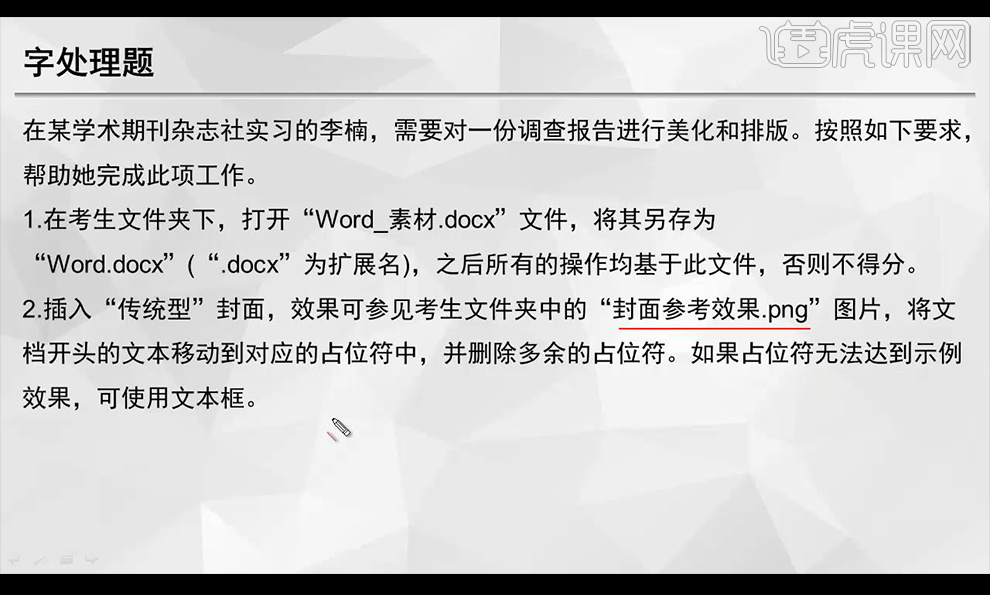
4.我们根据要求来进行调整文档如图所示。
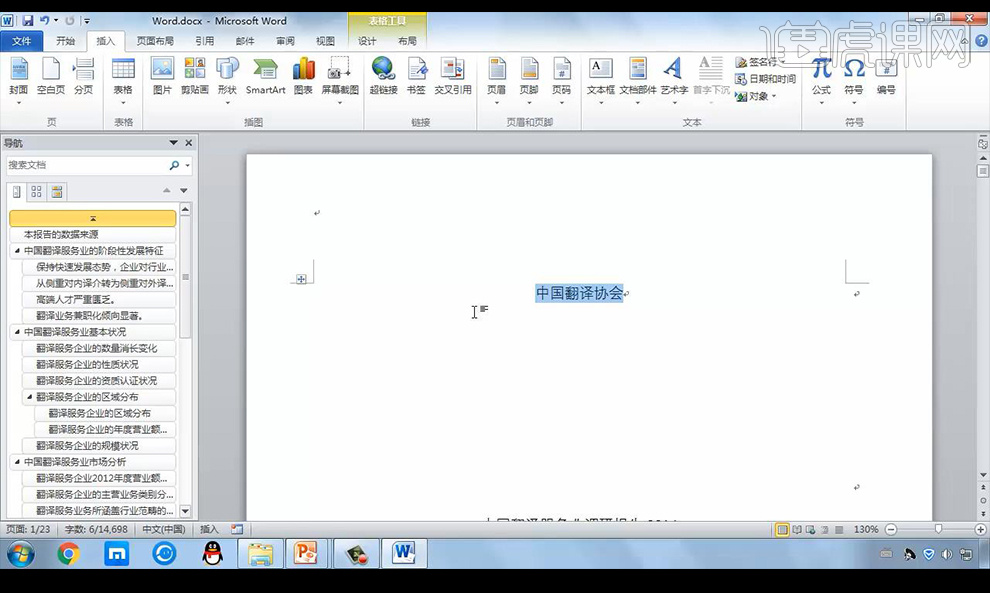
5.第三小题要求我们将文件中的样式复制到当前文档,我们打开文档进行将文档样式复制就可以了。
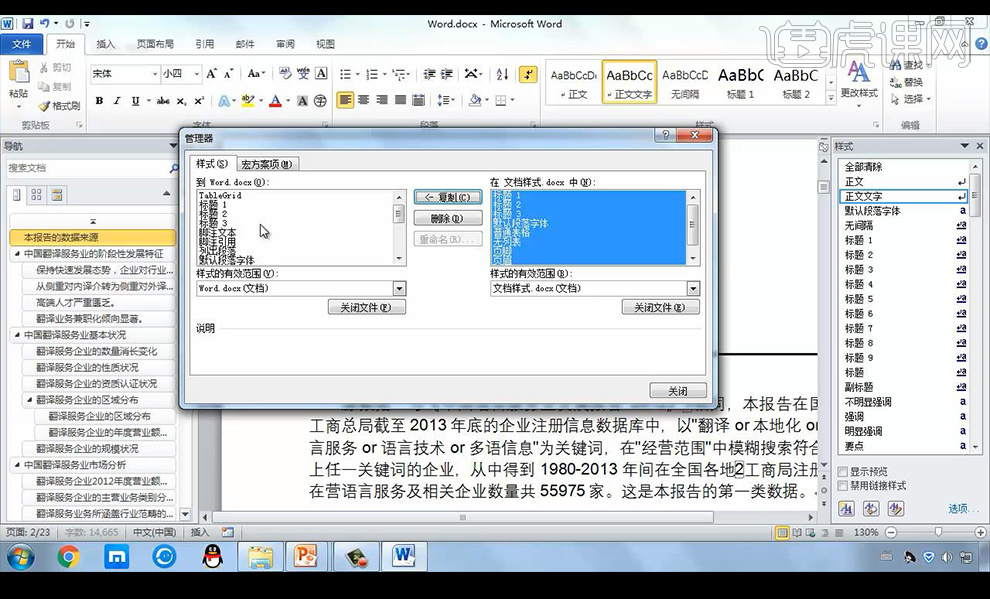
6.接下来我们看一下第四个小题如图所示。
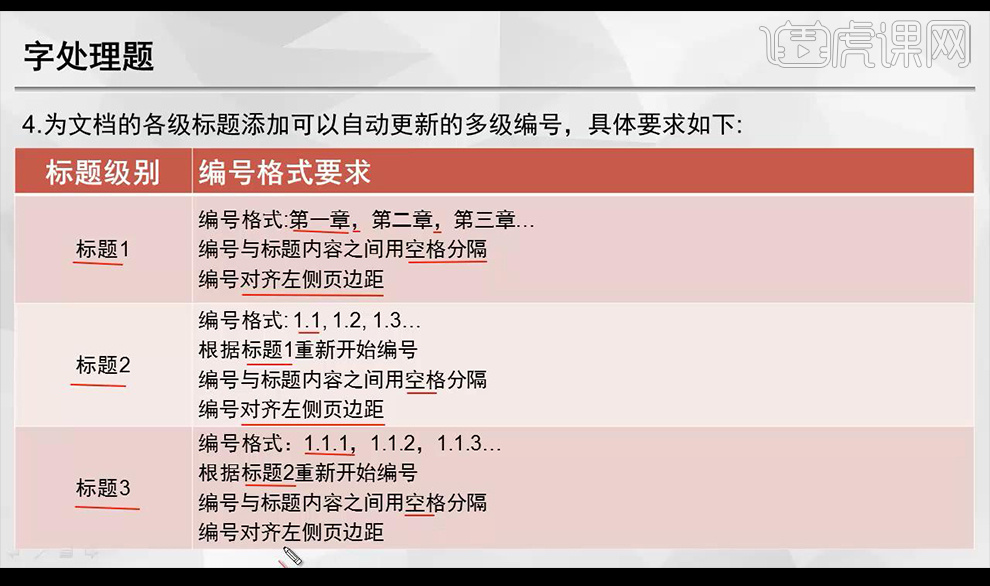
7.然后我们根据要求来进行将定义新多级列表。
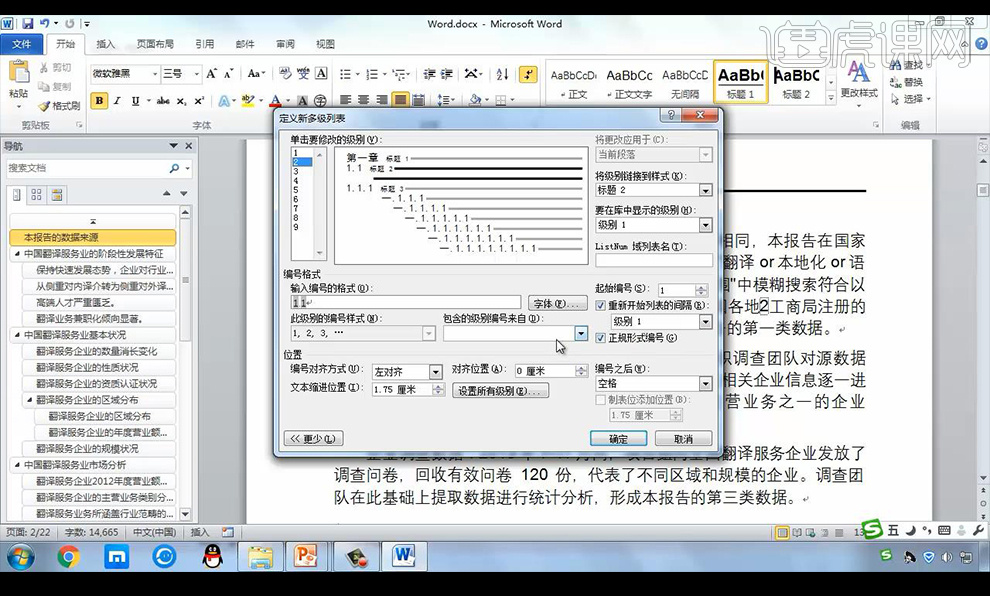
8.我们看一下第五个题目如图所示。
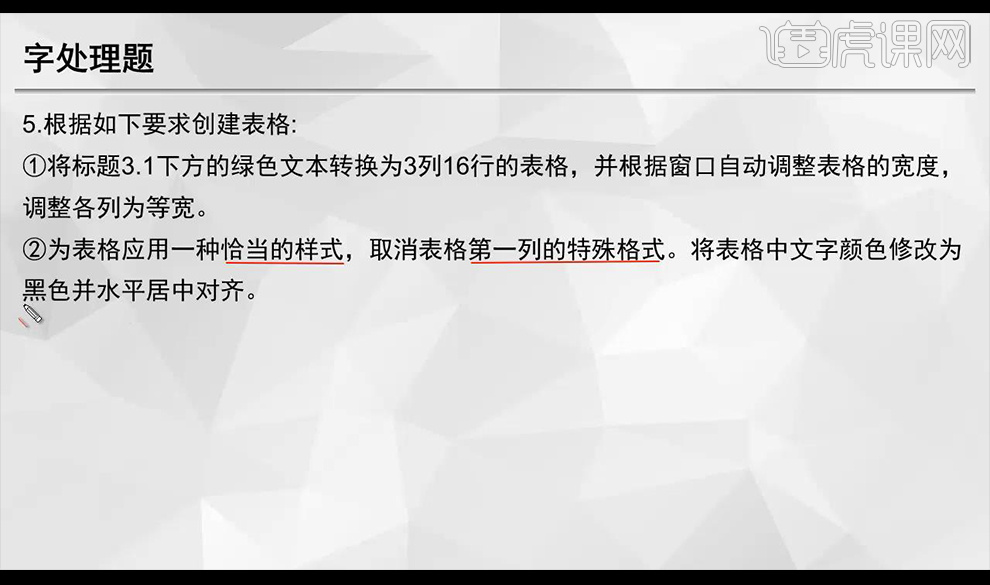
9.然后我们根据题目要求来进行将表格调整如图所示。
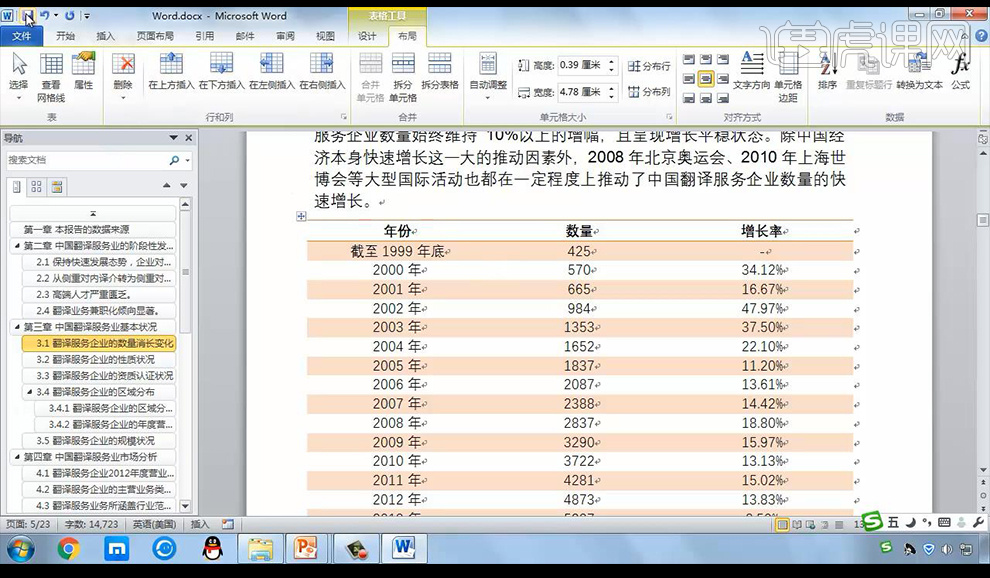
10.接下来我们看一下第六个题目如图所示。

11.我们根据要求来进行调整设置计算如图所示。
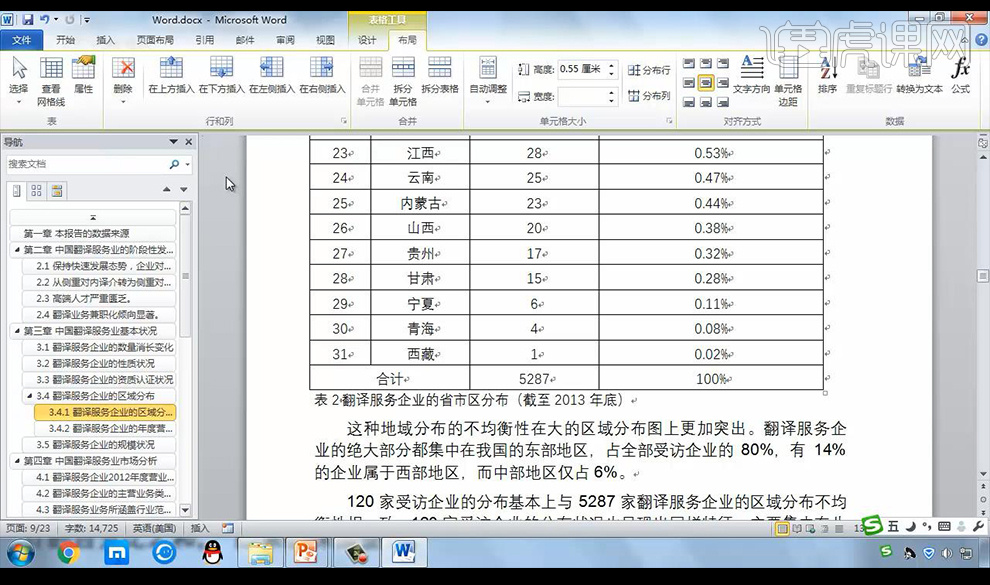
12.然后我们进行看一下第七个题目要求如图所示。
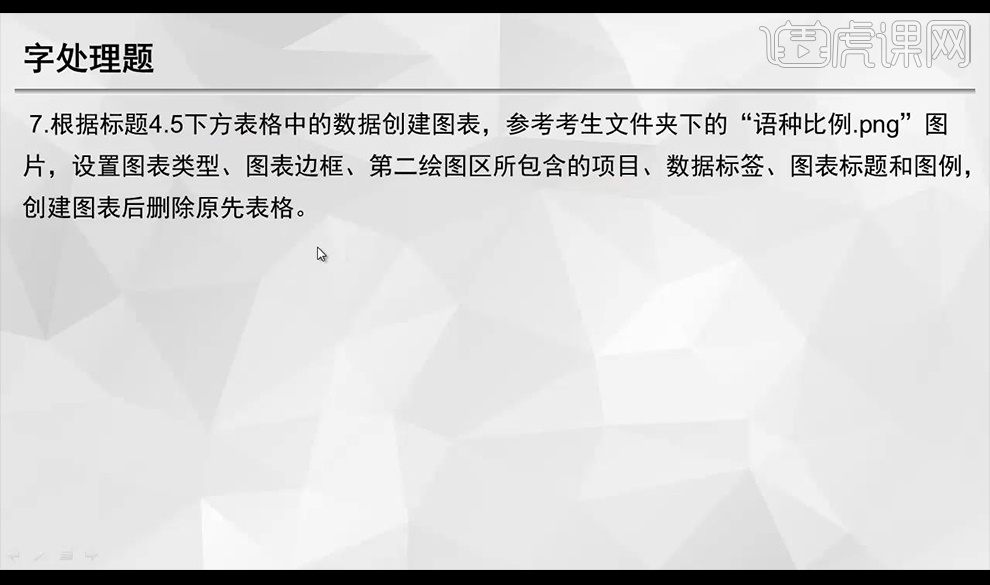
13.然后我们进行根据要求添加图表,再进行添加数值如图所示。
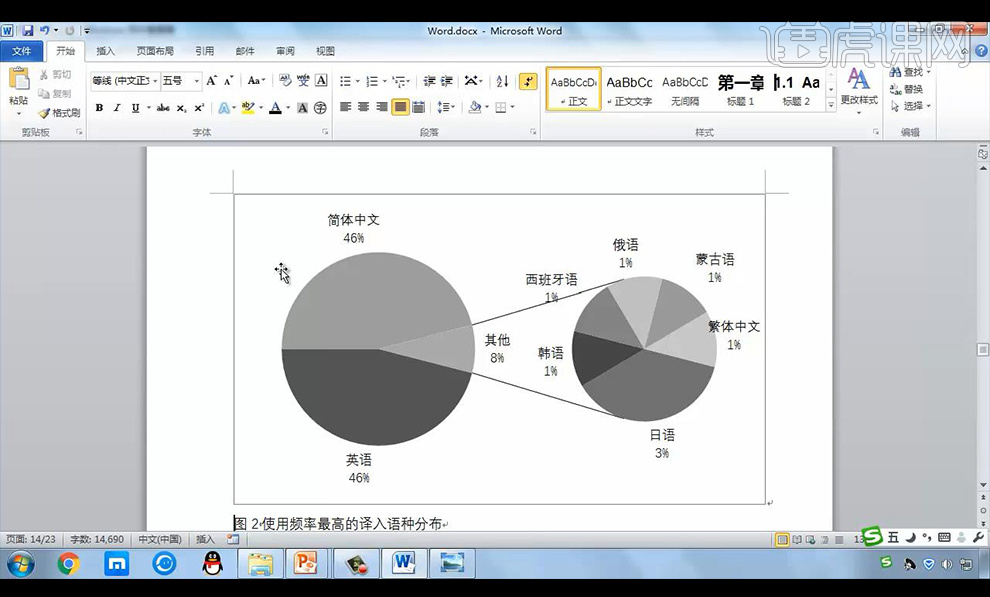
14.接下来我们看一下第八个题目如图所示。

15.我们根据要求来进行调整设置图表如图所示。
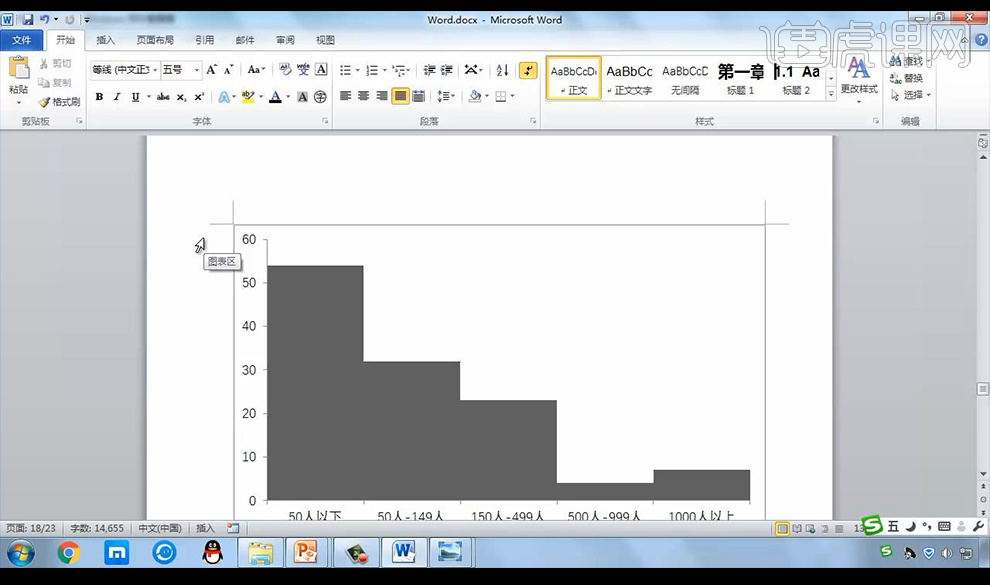
16.我们再来看一下第九个题目如图所示。
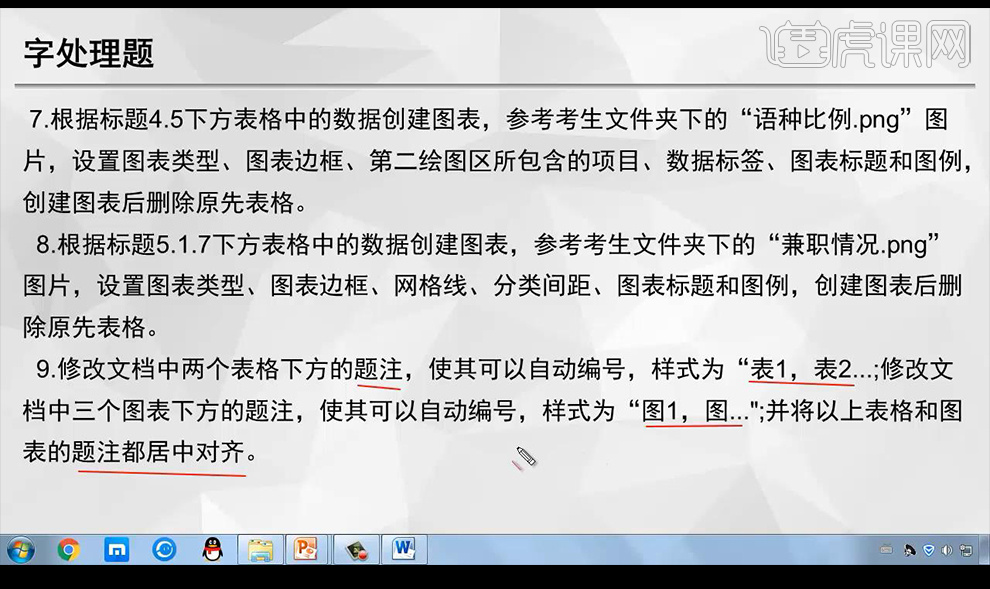
17.然后我们根据题目要求来进行设置文档如图所示。
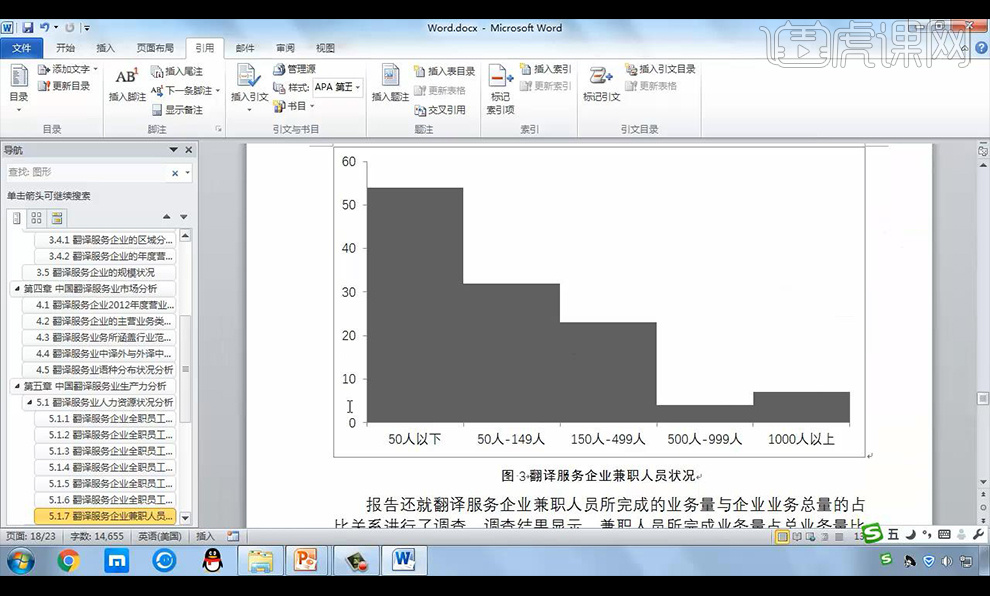
18.第十个题目要求用黄色来突出显示内容替换为可自动更新的交叉引用,只引用标签和编号,点击交叉引用如图所示。
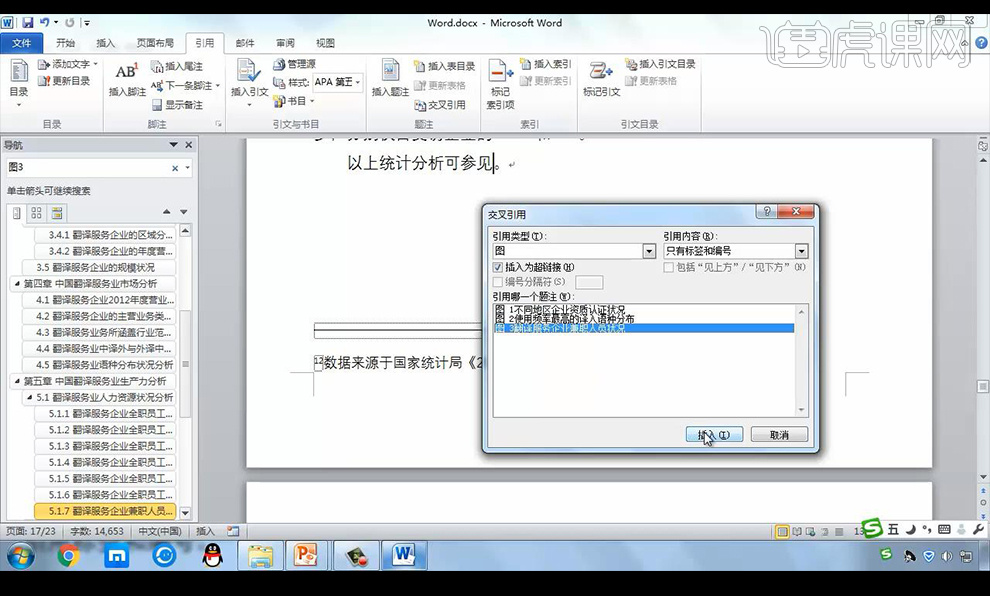
19.然后我们看第十一题如图所示。

20.我们根据要求来进行调整文档如图所示。

21.接下来我们看第十二题,为文档分节,使文章内容都位于独立的节中,并自动从新的页面开始,我们进行设置如图所示。
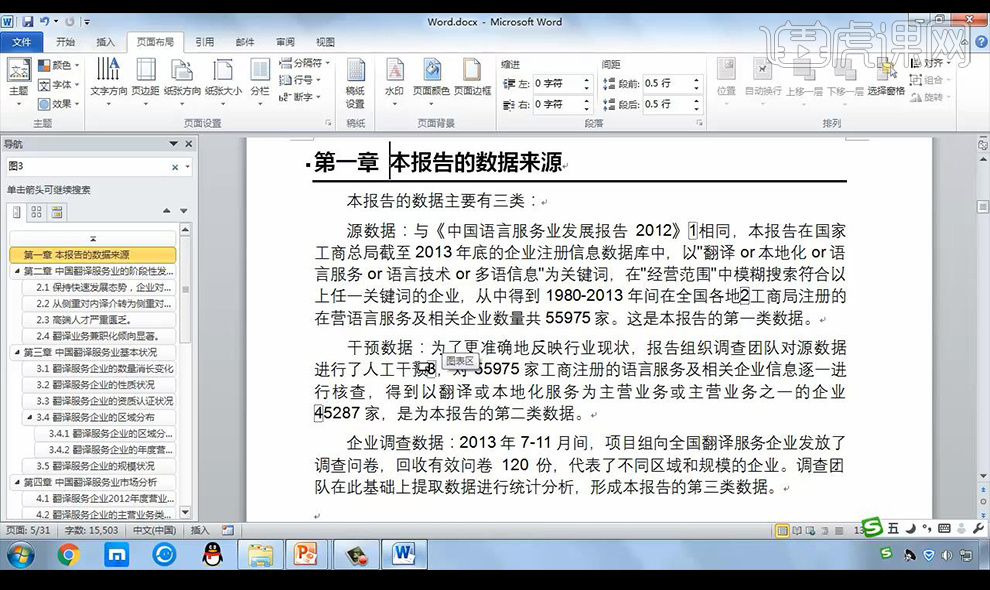
22.第十三题我们将文档的脚往转换为尾注,位于每节末尾,格式为1.2.3...,设置如图所示。
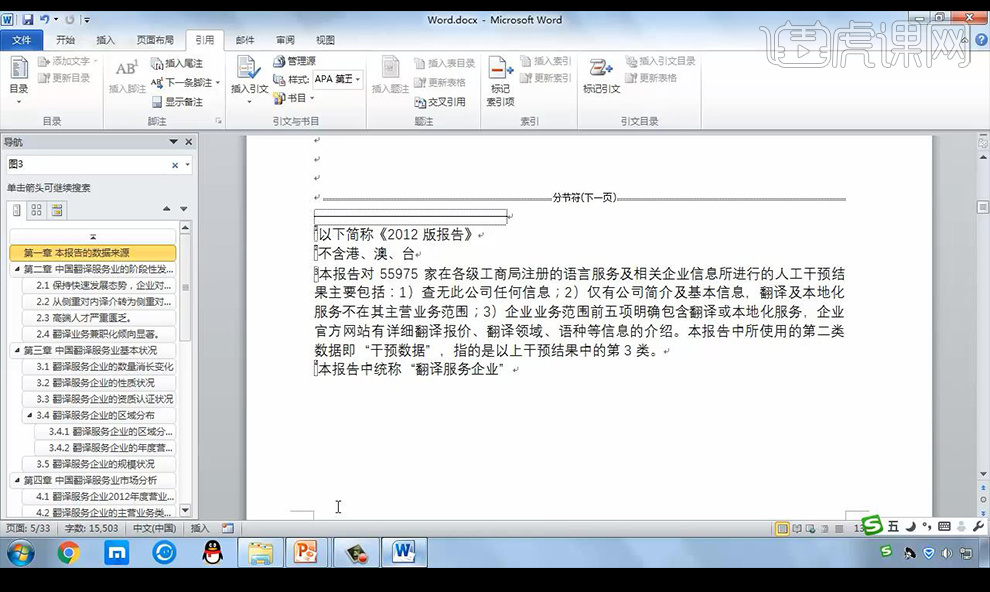
23.第十四题是将尾注标号修改为上标格式,第十五题是删除所有空行。

24.然后我们看第十六题如图所示。

25.我们根据题目要求进行设置如图所示。
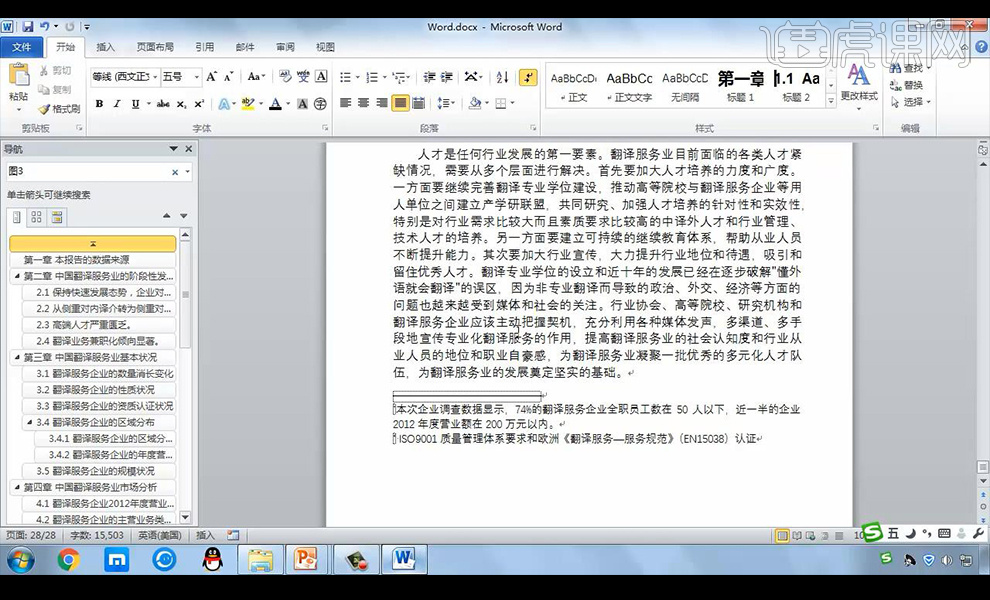
1.本节课我们进行讲解字处理题,首先我们来看第一个题目如图所示。
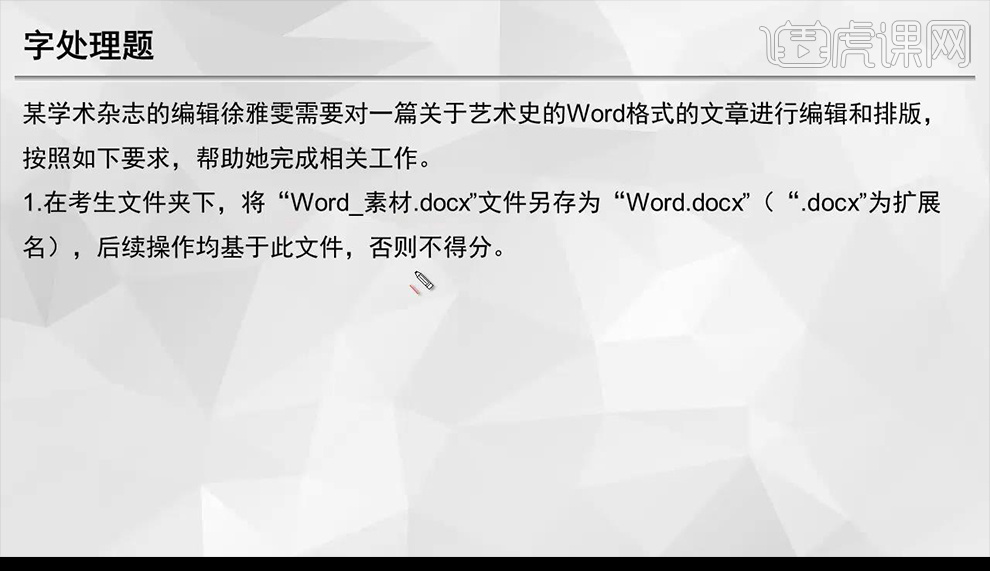
2.我们根据要求打开文件另存为修改名称保存。
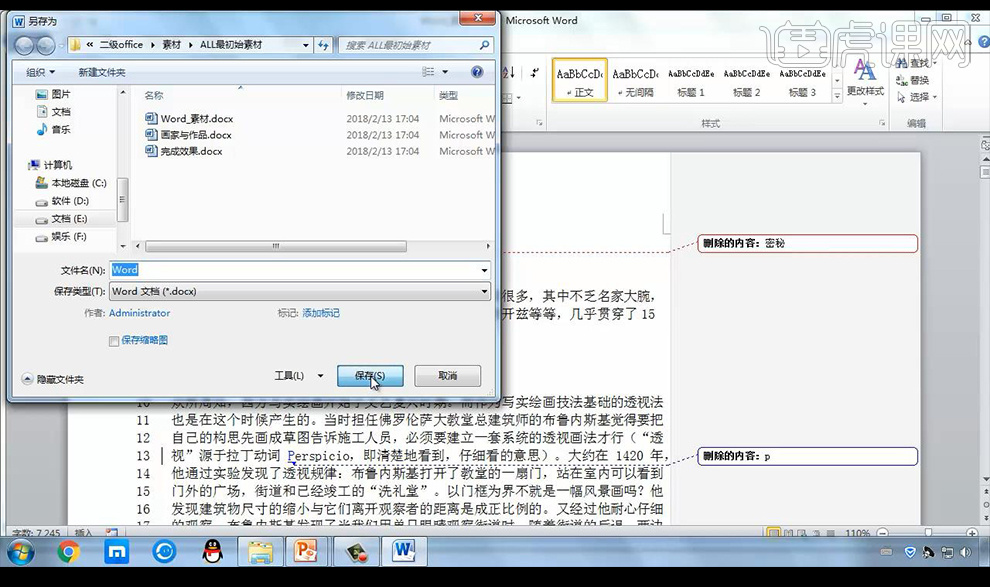
3.然后我们看一下第二个题目如图所示。
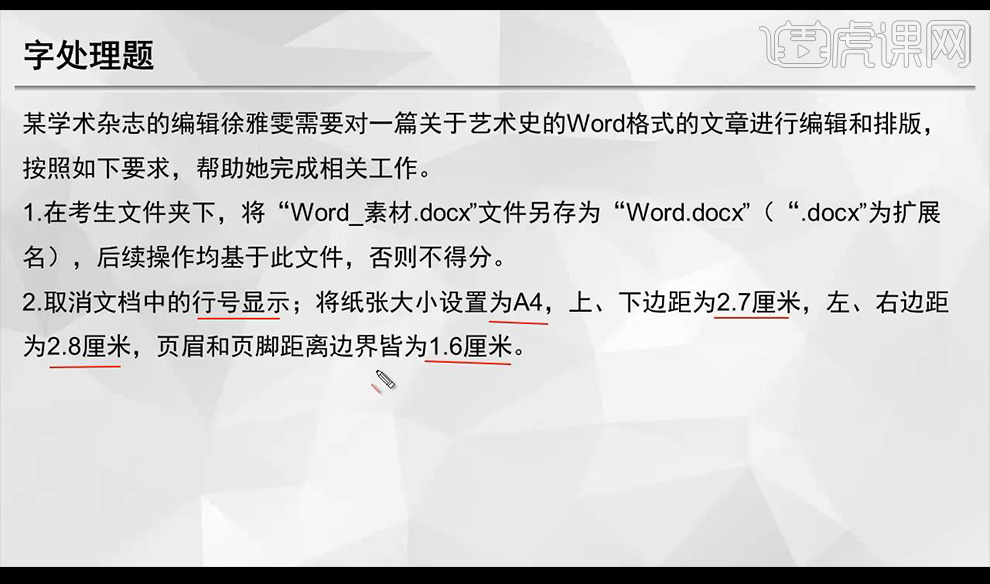
4.我们打开示例文件找到页面布局进行根据要求调整如图所示。
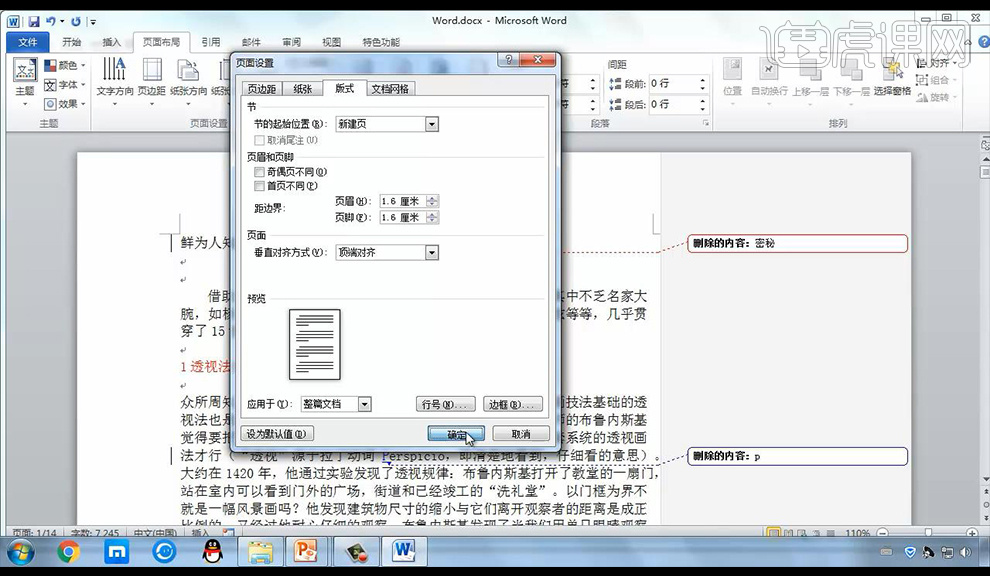
5.第三个题目是对文档修订,我们点击审阅然后选择接受-接受对文档的所有修订。
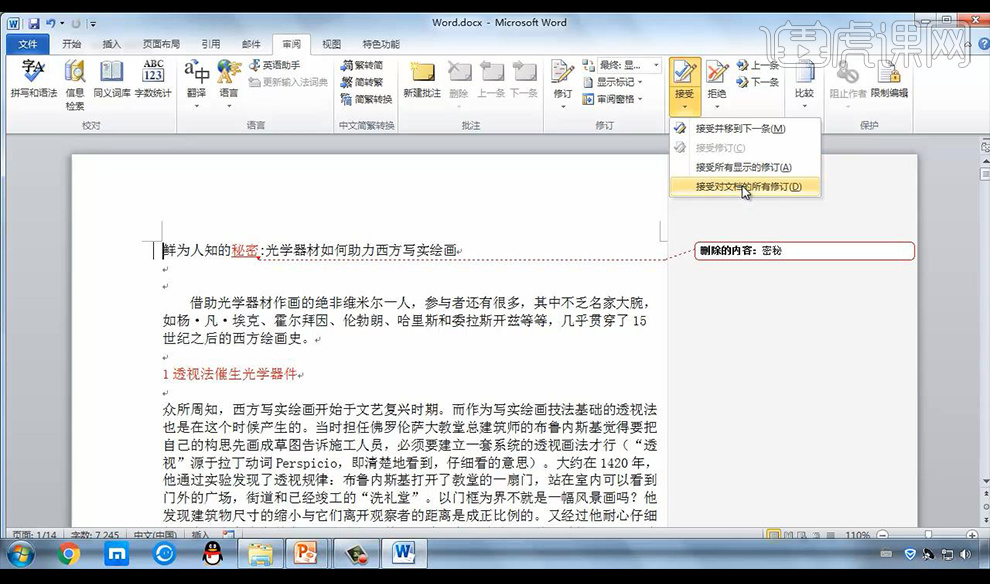
6.接下来我们看第四小题如图所示。
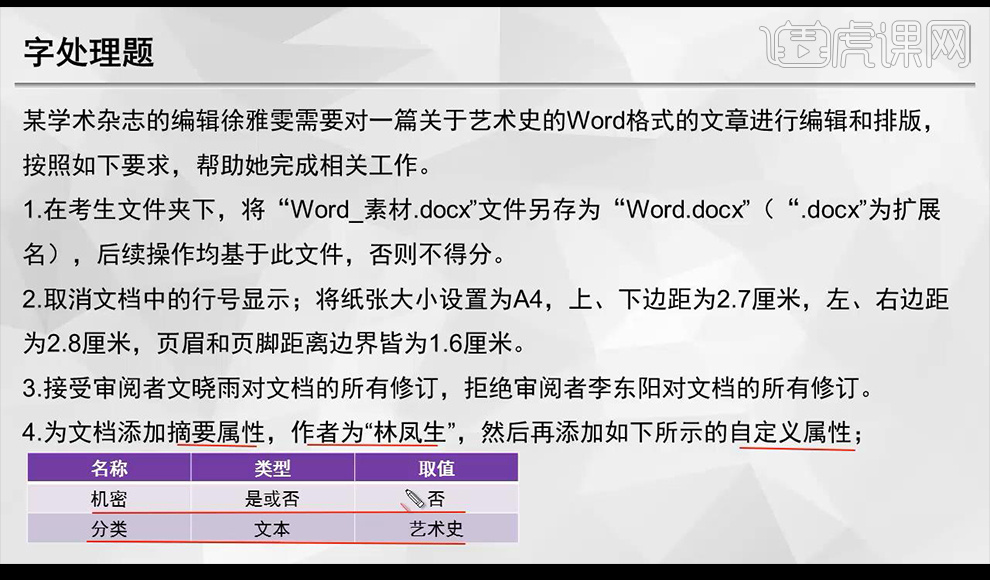
7我们到文档中点击文件-信息-属性-高级属性然后进行调整。
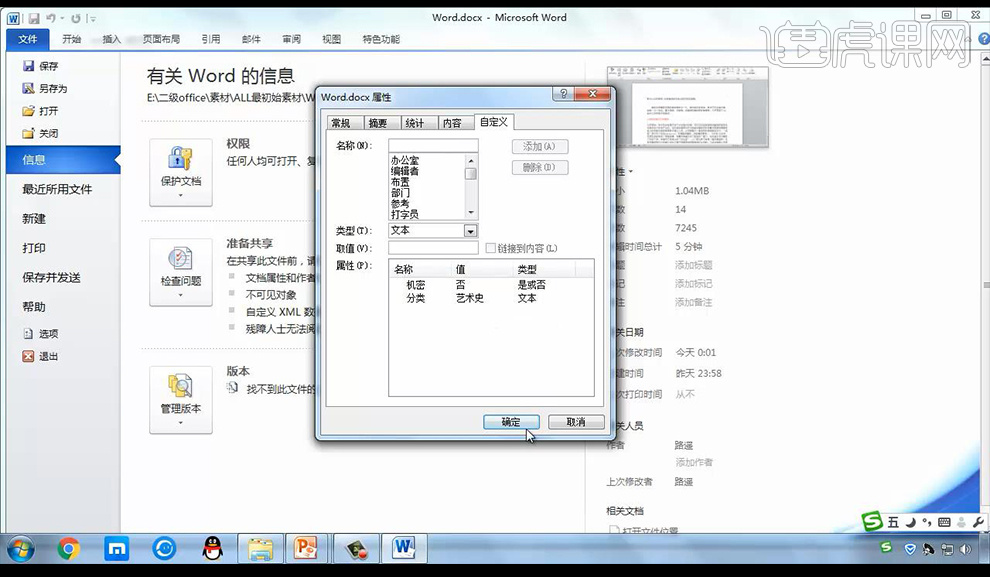
8.接下来我们看一下第五个题目如图所示。

9.我们按照要求进行调整字符间距等操作效果如图所示。
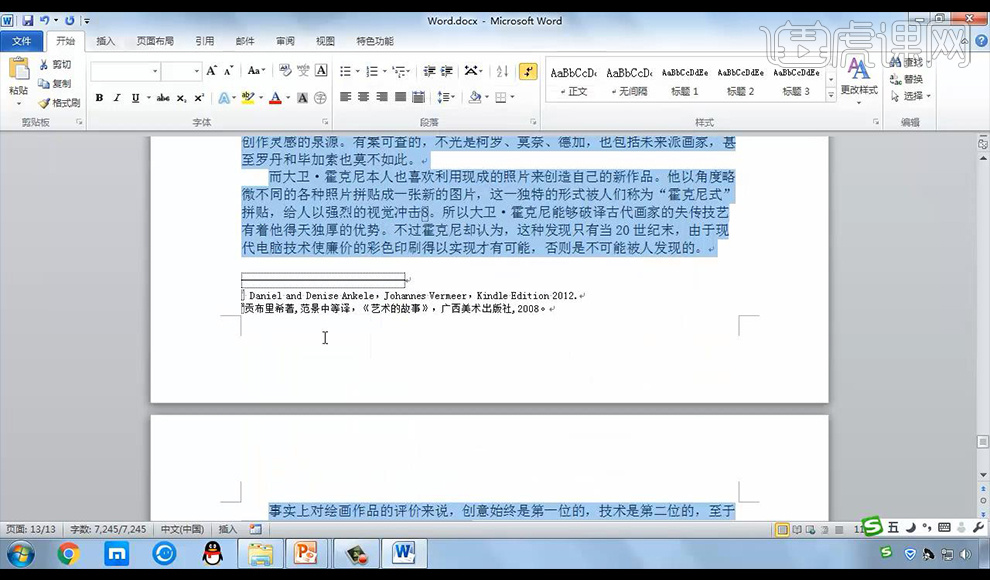
10.然后我们来看一下第六个题目如图所示。

11.我们根据要求进行插入透视型的封面,然后进行将内容填充删除多余字符。
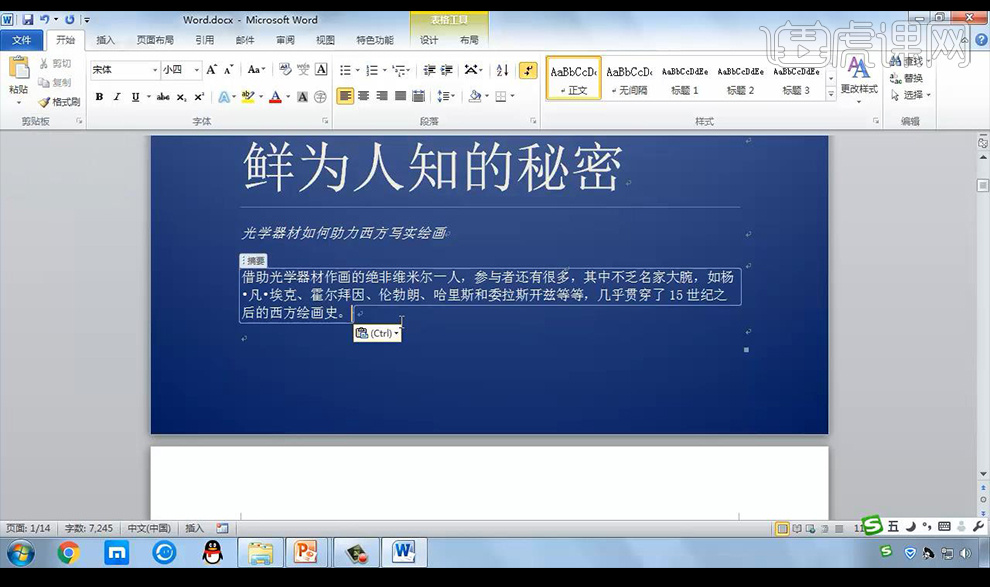
12.接下来我们来看一下第七个题目的内容如图所示。

13.然后我们根据要求来调整文案的样式如图所示。
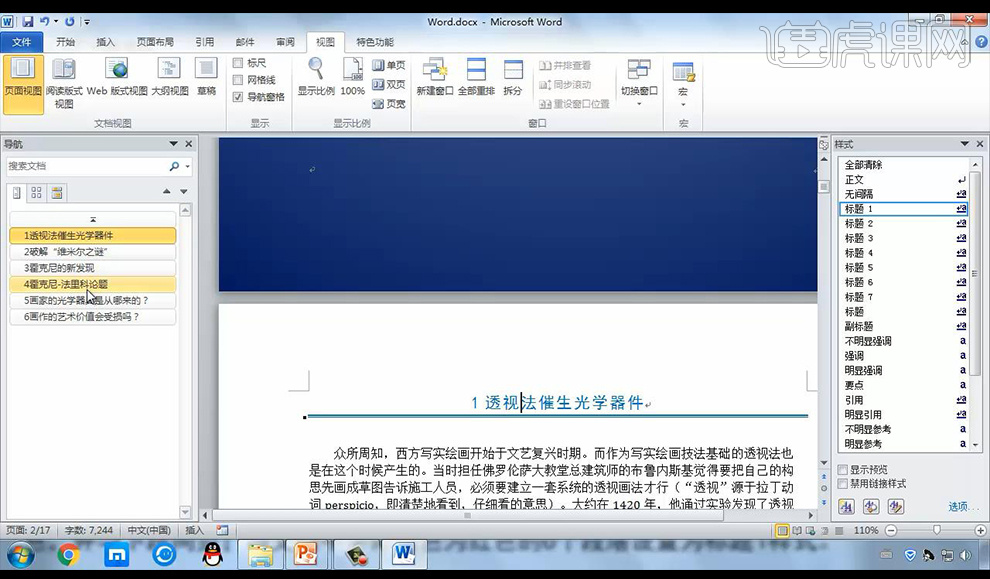
14.接下来我们来看第八个小题的题目要求如图所示。
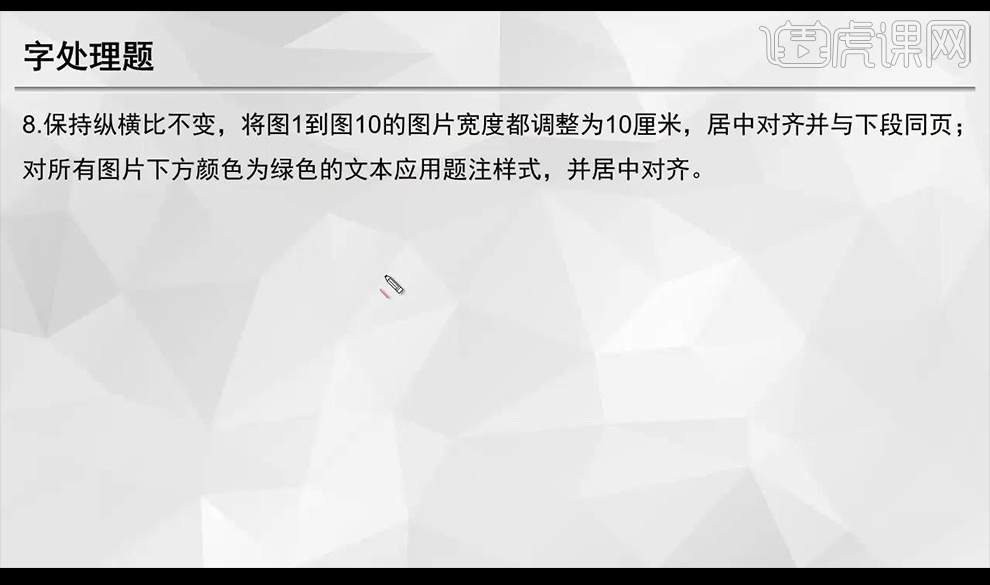
15.我们按照题目的要求来将图片调整为居中的相应格式如图所示。
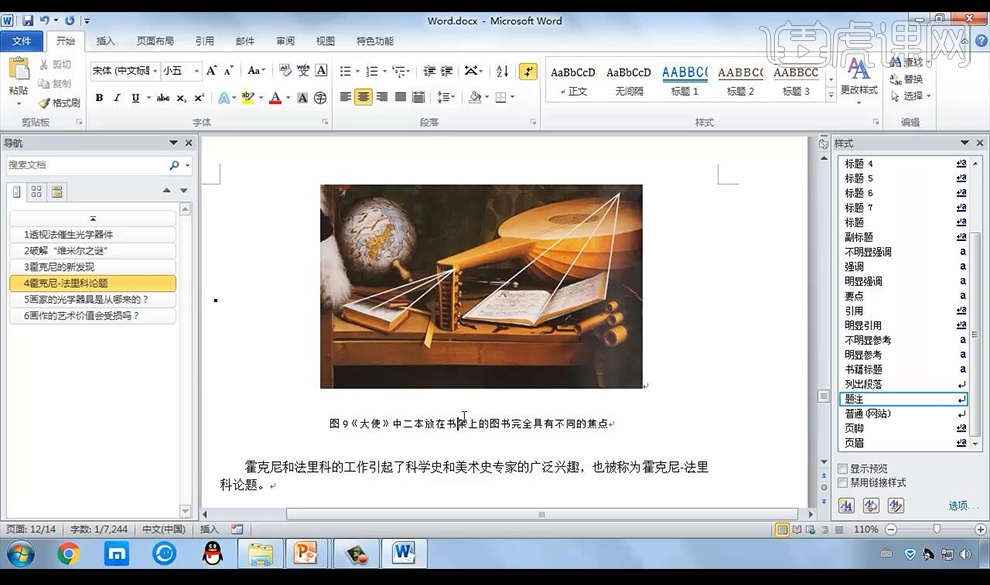
16.接下来我们看第九个题目如图所示。

17.我们按照要求将文案进行调整替换如图所示。
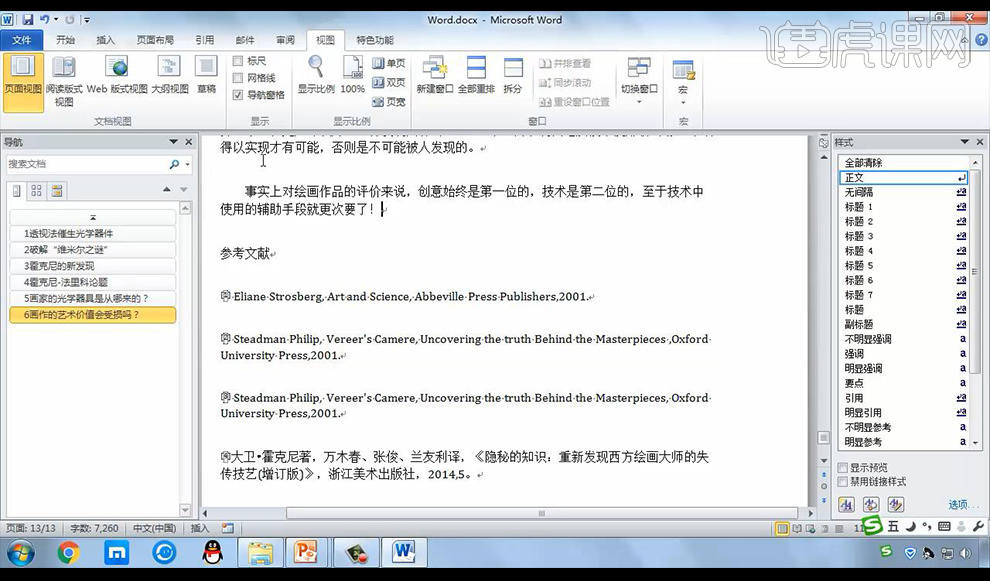
18.然后我们来看一下第十个题目的要求如图所示。

19.我们按照要求将索引进行调整正确如图所示。
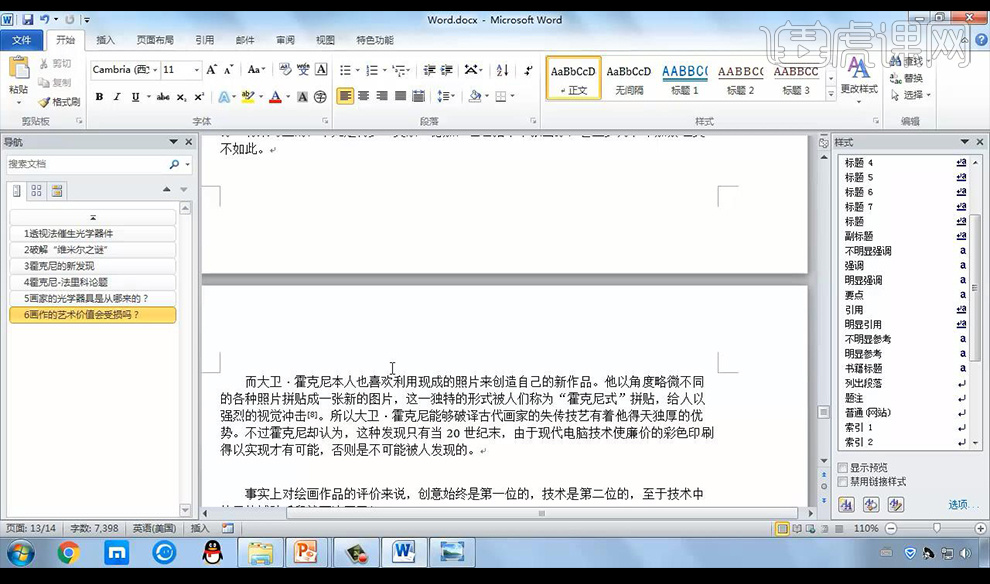
20.接下来我们进行看一下第十一个题目如图所示。
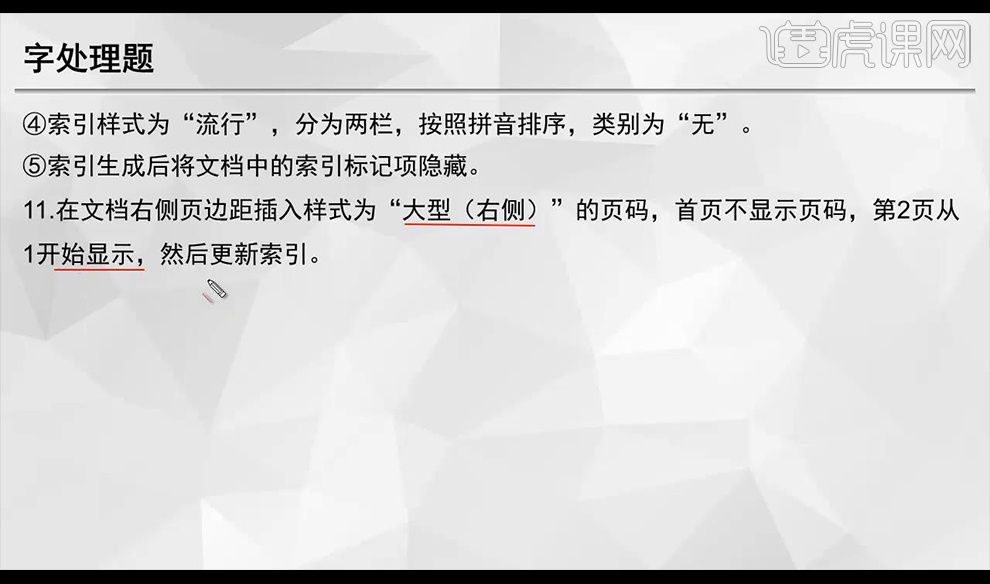
21.然后我们根据要求来更新索引如图所示。